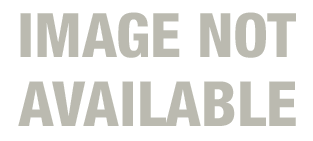На чтение 9 мин. Просмотров 11.1k. Опубликовано 03.09.2019
ArcheAge – это популярная корейская MMORPG с миллионами игроков. Несмотря на популярность этой игры, пользователи Windows 10 сообщали об определенных проблемах, таких как низкая производительность и графические сбои, и сегодня мы собираемся исправить эти проблемы.

Содержание
- Исправить типичные проблемы ArcheAge в Windows 10
- Решение 1. Убедитесь, что ваш компьютер соответствует требованиям к оборудованию/понизьте графические настройки
- Решение 2. Переключение из режима DirectX 11 в режим DirectX 9
- Решение 3 – Удалить кеш шейдеров
- Решение 4. Обновите драйверы видео
- Решение 5 – Запустите игровой клиент от имени администратора
- Решение 6 – Проверьте ваш брандмауэр/антивирус
- Решение 7. Закройте другие приложения перед запуском ArcheAge
- Решение 8. Используйте стандартную учетную запись администратора для запуска игры
- Решение 9 – Переключиться на DirectX 11 или DirectX 9
- Решение 10. Удалите папку ArcheAge из Документов
- Решение 11 – Выберите свой регион
- Решение 12 – Обновление DirectX
- Решение 13 – Удалить файлы Hackshield
- Решение 14. Отредактируйте файл system.cfg
- Решение 15. Отключите антивирус и переустановите ArcheAge
- Решение 16. Перезапустите игру.
- Решение 17 – Проверьте настройки звука
- Решение 18 – Переместить cryphysics.dll в каталог игры
- Решение 19. Очистите кэш DNS
- Решение 20 – отключить сглаживание
- Решение 21. Убедитесь, что Glyph не работает в фоновом режиме
Исправить типичные проблемы ArcheAge в Windows 10
Решение 1. Убедитесь, что ваш компьютер соответствует требованиям к оборудованию/понизьте графические настройки
Если у вас возникли графические проблемы с ArcheAge, убедитесь, что ваш компьютер соответствует минимальным требованиям к оборудованию. Если ваш компьютер соответствует требованиям к оборудованию, возможно, ваши графические настройки должны быть снижены. Чтобы уменьшить графические настройки, выполните следующие действия:
- Во время игры в ArcheAge нажмите Esc .
- Перейдите в Параметры> Настройки экрана> Качество .
- Переместите ползунок Параметры качества графики полностью в влево , чтобы установить для графических настроек значение Низкое .
- Нажмите Применить , чтобы сохранить изменения.
Если графические проблемы решены, попробуйте повысить качество графики.
Решение 2. Переключение из режима DirectX 11 в режим DirectX 9
В определенных ситуациях DirectX может вызвать графические проблемы с ArcheAge, поэтому рекомендуется переключиться обратно на DirectX 9 . Для этого выполните следующие действия:
- Во время игры в ArcheAge нажмите Esc , чтобы открыть меню.
- Перейдите в Параметры> Настройки экрана> Экран .
- Нажмите DirectX 9 и нажмите Применить .
При желании вы всегда можете вернуться к DirectX 11, выполнив те же действия.
Решение 3 – Удалить кеш шейдеров
Сообщалось, что у ArcheAge есть некоторые графические сбои, такие как отображение частей символов полностью черными без текстур. Чтобы исправить эту графическую проблему, вам нужно удалить папку shader cache . Для этого выполните следующие действия:
- Перейдите в папки DocumentsArcheAgeUSERshaders .
- Вы должны увидеть папку кеш . Удалить это.
- Запустите игру снова.
Решение 4. Обновите драйверы видео
Графические проблемы часто бывают вызваны видео драйверами, и если у вас есть проблемы с графикой, убедитесь, что вы загружаете и устанавливаете последние версии драйверов для вашей графической карты.
Все ваши драйверы должны быть обновлены, но делать это вручную очень раздражает, поэтому мы рекомендуем вам загрузить этот инструмент обновления драйверов, чтобы сделать это автоматически.
Решение 5 – Запустите игровой клиент от имени администратора
Пользователи сообщают о проблемах с исправлениями, и по словам пользователей, они не могут устанавливать исправления ArcheAge. Чтобы решить эту проблему, рекомендуется запустить Glyph от имени администратора. Для этого выполните следующие действия:
- Перейдите в папку глифов . По умолчанию это должен быть C: Program Files (x86) Glyph .
-
Нажмите правой кнопкой мыши GlyphClient и выберите Свойства .
-
Перейдите на вкладку «Совместимость» и установите флажок Запускать эту программу от имени администратора .
- Нажмите Применить и ОК и попробуйте исправить игру еще раз.
Кроме того, рекомендуется запускать GlyphDownloader.exe из каталога Glyph, чтобы проверить, актуален ли патчер.
Решение 6 – Проверьте ваш брандмауэр/антивирус
Иногда ваш брандмауэр или антивирус могут мешать работе системы исправлений в игре, поэтому рекомендуется добавить папку ArcheAge в список исключений вашего брандмауэра/антивируса. Если это не сработает, возможно, вам придется отключить антивирус/брандмауэр перед запуском ArcheAge.
Решение 7. Закройте другие приложения перед запуском ArcheAge
Другие установленные приложения могут иногда вызывать проблемы с ArcheAge, поэтому рекомендуется закрыть их перед запуском ArcheAge. Кроме того, вам может потребоваться отключить некоторые приложения из автозагрузки, чтобы быть уверенным, что они не мешают ArcheAge.
Решение 8. Используйте стандартную учетную запись администратора для запуска игры
Если у вас есть проблемы с исправлением игры, вы можете запустить исправление программного обеспечения из учетной записи администратора по умолчанию . Чтобы включить учетную запись администратора по умолчанию, выполните следующие действия.
-
Откройте Командную строку в качестве администратора . Это можно сделать, нажав Windows Key + X и , выбрав Командная строка (Admin) из списка.
-
Когда запускается Командная строка , введите следующую строку и нажмите Enter , чтобы запустить ее:
-
Сетевой пользователь-администратор/активный: да
-
Сетевой пользователь-администратор/активный: да
- Выйдите из своей учетной записи и перейдите в учетную запись Администратор .
- Когда вы переключитесь на учетную запись Администратор , попробуйте снова установить исправление.
После этого вы можете вернуться к исходной учетной записи и отключить учетную запись администратора, запустив Командная строка от имени администратора и введя администратор сети пользователя/активный: нет .
Решение 9 – Переключиться на DirectX 11 или DirectX 9
DirectX может вызвать сбой вашей игры при загрузке вашего персонажа, и если это произойдет, сделайте следующее:
- Перейдите на экран выбора символов .
- Перейдите в Параметры> Настройки экрана> Экран .
- В разделе DirectX найдите версию DirectX, которую вы используете. Если вы в настоящее время используете DirectX 9 , переключитесь на DirectX 11 и если вы используете DirectX 11, переключитесь на DirectX 9 .
- Нажмите Применить и перезапустите игру.
Решение 10. Удалите папку ArcheAge из Документов
Некоторые пользователи сообщают, что их настройки не сохраняются после выхода из системы и что настройки возвращаются к значениям по умолчанию, как только игрок выходит из ArcheAge. Чтобы устранить эту проблему, сделайте следующее:
- Во время игры измените определенные настройки.
- Выход на экран выбора персонажа.
- Выйти из игры.
- Запустите игру снова. Если ваши настройки не были сохранены, перейдите к следующему шагу.
- Закройте игру и перейдите в папку C: UsersUSERNAMEDocuments . Мы должны указать, что расположение этой папки может немного отличаться на вашем компьютере.
- Открыв папку Documents , вы увидите папку ArcheAge . Удалить это.
- После удаления этой папки ваши настройки должны быть сохранены.
Решение 11 – Выберите свой регион
Некоторые пользователи сообщают об ошибке 1035 при попытке играть в ArcheAge. Эта ошибка появляется, если вы не выбрали свой регион, и чтобы исправить это, выполните следующие действия:
- Запустите игру.
- В верхнем правом углу выберите нужный регион.
Решение 12 – Обновление DirectX
Пользователи сообщали об ошибке «D3dx9_42.Dll отсутствует с вашего компьютера» при попытке запуска ArcheAge. Если вы получаете это сообщение об ошибке, это означает, что вы используете неподдерживаемую версию DirectX, поэтому вам нужно обновить . После обновления DirectX перезагрузите компьютер и попробуйте снова запустить ArcheAge.
Решение 13 – Удалить файлы Hackshield
Некоторые пользователи сообщают, что получают сообщение «Боги отключили вас» , и для его исправления рекомендуется проверить антивирусное программное обеспечение и убедиться, что другое программное обеспечение не взаимодействует с ArcheAge. , Кроме того, также рекомендуется удалить файлы Hackshield, выполнив следующие действия:
- Закройте ArcheAge и Glyph .
- Перейдите в каталог установки ArcheAge. По умолчанию это должен быть C: Program Files (x86) GlyphGamesArcheAgeLive .
- Откройте папку bin32 . Затем перейдите в папку hshield .
- Найдите папки asc и Обновить и удалите обе.
- Попробуйте снова запустить ArcheAge.
Если проблема не устранена, возможно, вам придется переустановить ArcheAge на своем компьютере.
Решение 14. Отредактируйте файл system.cfg
Пользователи сообщают, что Archeage падает перед вступительным фильмом, и если это произойдет с вами, вам может понадобиться изменить файл ArcheAge system.cfg . Для этого выполните следующие действия:
- Перейдите в папку Документы и найдите папку ArcheAge .
- В папке ArcheAge вы должны увидеть файл system.cfg . Откройте этот файл с помощью Блокнота .
-
Когда откроется файл system.cfg , найдите следующую строку:
- login_first_movie =
-
Измените его на:
- login_first_movie = 1
- Сохраните изменения и попробуйте запустить игру снова.
Если в папке ArcheAge нет system.cfg , вы также можете пропустить вступительное видео, нажав клавишу Esc на клавиатуре во время загрузки игры.
Решение 15. Отключите антивирус и переустановите ArcheAge
Если вы получаете сообщение об ошибке, говорящее об этом.DLL-файлы отсутствуют, вы можете отключить антивирусное программное обеспечение и переустановить ArcheAge.
- Отключите ваш антивирус.
- Откройте глиф.
- Право , нажмите ArcheAge и выберите Удалить . Если вас попросят подтвердить, нажмите Да .
- Нажмите Windows Key + R и в окне «Выполнить» введите % localappdata% . Нажмите ОК или нажмите Ввод .
- Перейдите в папку Glyph> Игры .
- Найдите папку ArcheAge и удалите ее.
- Вернитесь к Glyph , найдите ArcheAge и нажмите кнопку Установить , чтобы загрузить его снова.
Решение 16. Перезапустите игру.
Пользователи сообщают, что они испытывают мерцание экрана в ArcheAge при переключении из оконного в полноэкранный режим. Если это произойдет с вами, вам просто нужно перезапустить игру, и проблемы с мерцанием исчезнут.
Решение 17 – Проверьте настройки звука
Пользователи сообщают, что они не получают никакого звука во время игры в ArcheAge. Если у вас те же проблемы со звуком, убедитесь, что у вас установлены последние аудио драйверы. Кроме того, убедитесь, что ваши колонки работают должным образом и громкость в игре не снижена. Если все в порядке, вы можете удалить файл system.cfg . Чтобы удалить system.cfg, выполните следующие действия:
- Откройте Документы> ArcheAge .
- Найдите system.cfg и удалите его.
Решение 18 – Переместить cryphysics.dll в каталог игры
Иногда cryphysics.dll может быть удален вашим антивирусом, и если это произойдет, вам нужно сделать следующее:
- Загрузите этот файл.
- Извлеките файл в папку C: Program Files (x86) GlyphGamesArcheAgeLivebin32 .
- Попробуйте снова запустить игру.
Чтобы избежать этой проблемы в будущем, вы можете отключить антивирус или переустановить ArcheAge с отключенным антивирусным программным обеспечением.
Решение 19. Очистите кэш DNS
Пользователи сообщали Ошибка 1035 при запуске ArcheAge, и если у вас возникла эта ошибка, вам необходимо проверить настройки брандмауэра. Кроме того, было бы неплохо очистить кэш DNS. Чтобы очистить DNS, сделайте следующее:
- Откройте командную строку .
-
Когда откроется Командная строка , введите следующее и нажмите Enter , чтобы запустить его:
-
ipconfig/flushdns
-
ipconfig/flushdns
Решение 20 – отключить сглаживание
Если у вас есть проблемы с производительностью игры, рекомендуется отключить сглаживание в Панели управления Nvidia и Центре управления Catalyst.
Чтобы отключить сглаживание в панели управления Nvidia, сделайте следующее:
- Откройте Панель управления Nvidia .
- Нажмите Управление настройками 3D .
-
Найдите Сглаживание – режим и установите для него Выкл. .
Чтобы отключить сглаживание для карт AMD, выполните следующие действия.
- Откройте Центр управления катализаторами .
- Перейдите в раздел Игры> Настройки 3D-приложения .
- Уменьшите настройки сглаживания.
После того, как вы отключили сглаживание в Catalyst Control Center или на панели управления Nvidia, запустите игру. Когда игра начнется, перейдите в раздел Настройки игры -> Настройки экрана -> DirectX 9 и нажмите Применить . Перезапустите игру, и все должно работать без проблем.
Решение 21. Убедитесь, что Glyph не работает в фоновом режиме
Пользователи сообщают об ошибке «Не удается войти на платформу Glyph» , и для ее исправления необходимо убедиться, что Glyph не работает в фоновом режиме. Для этого выполните следующие действия:
- Откройте Диспетчер задач .
-
Если Glyph запущен, нажмите правой кнопкой мыши и выберите Завершить задачу .
- Закройте Task Manager и попробуйте снова запустить игру.
Хотя у ArcheAge есть некоторые проблемы с Windows 10, большинство из них можно легко решить, и мы надеемся, что наши решения помогли вам решить эти проблемы.
На чтение 9 мин. Просмотров 11.1k. Опубликовано 03.09.2019
ArcheAge – это популярная корейская MMORPG с миллионами игроков. Несмотря на популярность этой игры, пользователи Windows 10 сообщали об определенных проблемах, таких как низкая производительность и графические сбои, и сегодня мы собираемся исправить эти проблемы.

Содержание
- Исправить типичные проблемы ArcheAge в Windows 10
- Решение 1. Убедитесь, что ваш компьютер соответствует требованиям к оборудованию/понизьте графические настройки
- Решение 2. Переключение из режима DirectX 11 в режим DirectX 9
- Решение 3 – Удалить кеш шейдеров
- Решение 4. Обновите драйверы видео
- Решение 5 – Запустите игровой клиент от имени администратора
- Решение 6 – Проверьте ваш брандмауэр/антивирус
- Решение 7. Закройте другие приложения перед запуском ArcheAge
- Решение 8. Используйте стандартную учетную запись администратора для запуска игры
- Решение 9 – Переключиться на DirectX 11 или DirectX 9
- Решение 10. Удалите папку ArcheAge из Документов
- Решение 11 – Выберите свой регион
- Решение 12 – Обновление DirectX
- Решение 13 – Удалить файлы Hackshield
- Решение 14. Отредактируйте файл system.cfg
- Решение 15. Отключите антивирус и переустановите ArcheAge
- Решение 16. Перезапустите игру.
- Решение 17 – Проверьте настройки звука
- Решение 18 – Переместить cryphysics.dll в каталог игры
- Решение 19. Очистите кэш DNS
- Решение 20 – отключить сглаживание
- Решение 21. Убедитесь, что Glyph не работает в фоновом режиме
Исправить типичные проблемы ArcheAge в Windows 10
Решение 1. Убедитесь, что ваш компьютер соответствует требованиям к оборудованию/понизьте графические настройки
Если у вас возникли графические проблемы с ArcheAge, убедитесь, что ваш компьютер соответствует минимальным требованиям к оборудованию. Если ваш компьютер соответствует требованиям к оборудованию, возможно, ваши графические настройки должны быть снижены. Чтобы уменьшить графические настройки, выполните следующие действия:
- Во время игры в ArcheAge нажмите Esc .
- Перейдите в Параметры> Настройки экрана> Качество .
- Переместите ползунок Параметры качества графики полностью в влево , чтобы установить для графических настроек значение Низкое .
- Нажмите Применить , чтобы сохранить изменения.
Если графические проблемы решены, попробуйте повысить качество графики.
Решение 2. Переключение из режима DirectX 11 в режим DirectX 9
В определенных ситуациях DirectX может вызвать графические проблемы с ArcheAge, поэтому рекомендуется переключиться обратно на DirectX 9 . Для этого выполните следующие действия:
- Во время игры в ArcheAge нажмите Esc , чтобы открыть меню.
- Перейдите в Параметры> Настройки экрана> Экран .
- Нажмите DirectX 9 и нажмите Применить .
При желании вы всегда можете вернуться к DirectX 11, выполнив те же действия.
Решение 3 – Удалить кеш шейдеров
Сообщалось, что у ArcheAge есть некоторые графические сбои, такие как отображение частей символов полностью черными без текстур. Чтобы исправить эту графическую проблему, вам нужно удалить папку shader cache . Для этого выполните следующие действия:
- Перейдите в папки DocumentsArcheAgeUSERshaders .
- Вы должны увидеть папку кеш . Удалить это.
- Запустите игру снова.
Решение 4. Обновите драйверы видео
Графические проблемы часто бывают вызваны видео драйверами, и если у вас есть проблемы с графикой, убедитесь, что вы загружаете и устанавливаете последние версии драйверов для вашей графической карты.
Все ваши драйверы должны быть обновлены, но делать это вручную очень раздражает, поэтому мы рекомендуем вам загрузить этот инструмент обновления драйверов, чтобы сделать это автоматически.
Решение 5 – Запустите игровой клиент от имени администратора
Пользователи сообщают о проблемах с исправлениями, и по словам пользователей, они не могут устанавливать исправления ArcheAge. Чтобы решить эту проблему, рекомендуется запустить Glyph от имени администратора. Для этого выполните следующие действия:
- Перейдите в папку глифов . По умолчанию это должен быть C: Program Files (x86) Glyph .
- Нажмите правой кнопкой мыши GlyphClient и выберите Свойства .
- Перейдите на вкладку «Совместимость» и установите флажок Запускать эту программу от имени администратора .
- Нажмите Применить и ОК и попробуйте исправить игру еще раз.
Кроме того, рекомендуется запускать GlyphDownloader.exe из каталога Glyph, чтобы проверить, актуален ли патчер.
Решение 6 – Проверьте ваш брандмауэр/антивирус
Иногда ваш брандмауэр или антивирус могут мешать работе системы исправлений в игре, поэтому рекомендуется добавить папку ArcheAge в список исключений вашего брандмауэра/антивируса. Если это не сработает, возможно, вам придется отключить антивирус/брандмауэр перед запуском ArcheAge.
Решение 7. Закройте другие приложения перед запуском ArcheAge
Другие установленные приложения могут иногда вызывать проблемы с ArcheAge, поэтому рекомендуется закрыть их перед запуском ArcheAge. Кроме того, вам может потребоваться отключить некоторые приложения из автозагрузки, чтобы быть уверенным, что они не мешают ArcheAge.
Решение 8. Используйте стандартную учетную запись администратора для запуска игры
Если у вас есть проблемы с исправлением игры, вы можете запустить исправление программного обеспечения из учетной записи администратора по умолчанию . Чтобы включить учетную запись администратора по умолчанию, выполните следующие действия.
- Откройте Командную строку в качестве администратора . Это можно сделать, нажав Windows Key + X и , выбрав Командная строка (Admin) из списка.
-
Когда запускается Командная строка , введите следующую строку и нажмите Enter , чтобы запустить ее:
- Сетевой пользователь-администратор/активный: да
- Сетевой пользователь-администратор/активный: да
- Выйдите из своей учетной записи и перейдите в учетную запись Администратор .
- Когда вы переключитесь на учетную запись Администратор , попробуйте снова установить исправление.
После этого вы можете вернуться к исходной учетной записи и отключить учетную запись администратора, запустив Командная строка от имени администратора и введя администратор сети пользователя/активный: нет .
Решение 9 – Переключиться на DirectX 11 или DirectX 9
DirectX может вызвать сбой вашей игры при загрузке вашего персонажа, и если это произойдет, сделайте следующее:
- Перейдите на экран выбора символов .
- Перейдите в Параметры> Настройки экрана> Экран .
- В разделе DirectX найдите версию DirectX, которую вы используете. Если вы в настоящее время используете DirectX 9 , переключитесь на DirectX 11 и если вы используете DirectX 11, переключитесь на DirectX 9 .
- Нажмите Применить и перезапустите игру.
Решение 10. Удалите папку ArcheAge из Документов
Некоторые пользователи сообщают, что их настройки не сохраняются после выхода из системы и что настройки возвращаются к значениям по умолчанию, как только игрок выходит из ArcheAge. Чтобы устранить эту проблему, сделайте следующее:
- Во время игры измените определенные настройки.
- Выход на экран выбора персонажа.
- Выйти из игры.
- Запустите игру снова. Если ваши настройки не были сохранены, перейдите к следующему шагу.
- Закройте игру и перейдите в папку C: UsersUSERNAMEDocuments . Мы должны указать, что расположение этой папки может немного отличаться на вашем компьютере.
- Открыв папку Documents , вы увидите папку ArcheAge . Удалить это.
- После удаления этой папки ваши настройки должны быть сохранены.
Решение 11 – Выберите свой регион
Некоторые пользователи сообщают об ошибке 1035 при попытке играть в ArcheAge. Эта ошибка появляется, если вы не выбрали свой регион, и чтобы исправить это, выполните следующие действия:
- Запустите игру.
- В верхнем правом углу выберите нужный регион.
Решение 12 – Обновление DirectX
Пользователи сообщали об ошибке «D3dx9_42.Dll отсутствует с вашего компьютера» при попытке запуска ArcheAge. Если вы получаете это сообщение об ошибке, это означает, что вы используете неподдерживаемую версию DirectX, поэтому вам нужно обновить . После обновления DirectX перезагрузите компьютер и попробуйте снова запустить ArcheAge.
Решение 13 – Удалить файлы Hackshield
Некоторые пользователи сообщают, что получают сообщение «Боги отключили вас» , и для его исправления рекомендуется проверить антивирусное программное обеспечение и убедиться, что другое программное обеспечение не взаимодействует с ArcheAge. , Кроме того, также рекомендуется удалить файлы Hackshield, выполнив следующие действия:
- Закройте ArcheAge и Glyph .
- Перейдите в каталог установки ArcheAge. По умолчанию это должен быть C: Program Files (x86) GlyphGamesArcheAgeLive .
- Откройте папку bin32 . Затем перейдите в папку hshield .
- Найдите папки asc и Обновить и удалите обе.
- Попробуйте снова запустить ArcheAge.
Если проблема не устранена, возможно, вам придется переустановить ArcheAge на своем компьютере.
Решение 14. Отредактируйте файл system.cfg
Пользователи сообщают, что Archeage падает перед вступительным фильмом, и если это произойдет с вами, вам может понадобиться изменить файл ArcheAge system.cfg . Для этого выполните следующие действия:
- Перейдите в папку Документы и найдите папку ArcheAge .
- В папке ArcheAge вы должны увидеть файл system.cfg . Откройте этот файл с помощью Блокнота .
-
Когда откроется файл system.cfg , найдите следующую строку:
- login_first_movie =
-
Измените его на:
- login_first_movie = 1
- Сохраните изменения и попробуйте запустить игру снова.
Если в папке ArcheAge нет system.cfg , вы также можете пропустить вступительное видео, нажав клавишу Esc на клавиатуре во время загрузки игры.
Решение 15. Отключите антивирус и переустановите ArcheAge
Если вы получаете сообщение об ошибке, говорящее об этом.DLL-файлы отсутствуют, вы можете отключить антивирусное программное обеспечение и переустановить ArcheAge.
- Отключите ваш антивирус.
- Откройте глиф.
- Право , нажмите ArcheAge и выберите Удалить . Если вас попросят подтвердить, нажмите Да .
- Нажмите Windows Key + R и в окне «Выполнить» введите % localappdata% . Нажмите ОК или нажмите Ввод .
- Перейдите в папку Glyph> Игры .
- Найдите папку ArcheAge и удалите ее.
- Вернитесь к Glyph , найдите ArcheAge и нажмите кнопку Установить , чтобы загрузить его снова.
Решение 16. Перезапустите игру.
Пользователи сообщают, что они испытывают мерцание экрана в ArcheAge при переключении из оконного в полноэкранный режим. Если это произойдет с вами, вам просто нужно перезапустить игру, и проблемы с мерцанием исчезнут.
Решение 17 – Проверьте настройки звука
Пользователи сообщают, что они не получают никакого звука во время игры в ArcheAge. Если у вас те же проблемы со звуком, убедитесь, что у вас установлены последние аудио драйверы. Кроме того, убедитесь, что ваши колонки работают должным образом и громкость в игре не снижена. Если все в порядке, вы можете удалить файл system.cfg . Чтобы удалить system.cfg, выполните следующие действия:
- Откройте Документы> ArcheAge .
- Найдите system.cfg и удалите его.
Решение 18 – Переместить cryphysics.dll в каталог игры
Иногда cryphysics.dll может быть удален вашим антивирусом, и если это произойдет, вам нужно сделать следующее:
- Загрузите этот файл.
- Извлеките файл в папку C: Program Files (x86) GlyphGamesArcheAgeLivebin32 .
- Попробуйте снова запустить игру.
Чтобы избежать этой проблемы в будущем, вы можете отключить антивирус или переустановить ArcheAge с отключенным антивирусным программным обеспечением.
Решение 19. Очистите кэш DNS
Пользователи сообщали Ошибка 1035 при запуске ArcheAge, и если у вас возникла эта ошибка, вам необходимо проверить настройки брандмауэра. Кроме того, было бы неплохо очистить кэш DNS. Чтобы очистить DNS, сделайте следующее:
- Откройте командную строку .
-
Когда откроется Командная строка , введите следующее и нажмите Enter , чтобы запустить его:
- ipconfig/flushdns
- ipconfig/flushdns
Решение 20 – отключить сглаживание
Если у вас есть проблемы с производительностью игры, рекомендуется отключить сглаживание в Панели управления Nvidia и Центре управления Catalyst.
Чтобы отключить сглаживание в панели управления Nvidia, сделайте следующее:
- Откройте Панель управления Nvidia .
- Нажмите Управление настройками 3D .
- Найдите Сглаживание – режим и установите для него Выкл. .
Чтобы отключить сглаживание для карт AMD, выполните следующие действия.
- Откройте Центр управления катализаторами .
- Перейдите в раздел Игры> Настройки 3D-приложения .
- Уменьшите настройки сглаживания.
После того, как вы отключили сглаживание в Catalyst Control Center или на панели управления Nvidia, запустите игру. Когда игра начнется, перейдите в раздел Настройки игры -> Настройки экрана -> DirectX 9 и нажмите Применить . Перезапустите игру, и все должно работать без проблем.
Решение 21. Убедитесь, что Glyph не работает в фоновом режиме
Пользователи сообщают об ошибке «Не удается войти на платформу Glyph» , и для ее исправления необходимо убедиться, что Glyph не работает в фоновом режиме. Для этого выполните следующие действия:
- Откройте Диспетчер задач .
- Если Glyph запущен, нажмите правой кнопкой мыши и выберите Завершить задачу .
- Закройте Task Manager и попробуйте снова запустить игру.
Хотя у ArcheAge есть некоторые проблемы с Windows 10, большинство из них можно легко решить, и мы надеемся, что наши решения помогли вам решить эти проблемы.
Содержание
- Ошибка при установке игры Archeage: возможно, повреждены файлы дистрибутива
- Проблема с установкой Archeage
- Поврежденные файлы дистрибутива
- Решение проблемы с установкой Archeage
- Вопрос-ответ
- Почему я не могу установить Archeage?
- Как исправить ошибку с поврежденными файлами дистрибутива в Archeage?
- У меня на компьютере достаточно места на жестком диске, но установка Archeage не запускается. Что делать?
- При установке Archeage выдается сообщение об ошибке «Setup files are corrupted». Как исправить эту проблему?
- Как определить, какие файлы дистрибутива повреждены при установке Archeage?
Archeage — это многопользовательская онлайн-игра, которая имеет множество поклонников по всему миру. Однако, как и любая другая игра, Archeage может столкнуться с проблемами при установке, которые будут вызывать разочарование у пользователей.
Одной из основных проблем может быть ошибка при установке Archeage, которая может возникнуть по многим причинам. Если вы столкнулись с этой проблемой, то скорее всего вам будет выдано сообщение о поврежденных файлах дистрибутива.
Не беспокойтесь, существует несколько способов решения этой проблемы. Эта статья поможет вам понять, почему это происходит и как вы можете исправить ошибки при установке Archeage, когда возможно, что файлы дистрибутива повреждены.
При попытке установить игру Archeage вы можете столкнуться с ошибкой, сообщающей о повреждении файлов дистрибутива. Это может означать, что не все файлы были загружены корректно, либо что были повреждены во время передачи или скачивания.
Возможные решения проблемы включают повторную загрузку файлов дистрибутива, проверку целостности загруженных файлов, а также проверку размеров файлов дистрибутива на официальном сайте игры.
Для повторной загрузки файлов дистрибутива вам может потребоваться удалить предыдущую попытку установки игры, чтобы избежать конфликтов и ошибок.
Также может помочь использование антивирусной программы для проверки загруженных файлов на наличие вирусов и вредоносного ПО, которые могут повредить файлы дистрибутива.
Если все вышеперечисленные методы не помогут решить проблему с установкой игры Archeage, то стоит обратиться в техническую поддержку игры для получения дополнительной помощи и советов.
Проблема с установкой Archeage
Установка Archeage может столкнуться с различными проблемами, которые могут быть вызваны различными причинами. В частности, некоторые пользователи могут столкнуться с сообщением об ошибке, указывающим на возможное повреждение файлов дистрибутива. Эта ситуация может возникнуть в результате ошибок во время загрузки файлов игры или при использовании поврежденных дисков.
Решение проблемы с установкой Archeage может быть предельно простым или весьма сложным, в зависимости от конкретной ситуации. В некоторых случаях может помочь простое перезагрузка компьютера или переустановка игры. Однако, если причина проблемы связана с повреждением дистрибутива, то необходимо загрузить его заново, убедившись в том, что используется правильный и оригинальный диск или файл.
Если все же проблему не удастся решить самостоятельно, то стоит обратиться к специалистам технической поддержки игры Archeage. Они могут предложить наиболее эффективные и подходящие решения в каждом конкретном случае.
- Перед установкой игры убедитесь в достаточном количестве свободного места на жестком диске;
- Проверьте свое интернет-соединение на наличие проблем;
- При возникновении ошибок установки просмотрите логи установки (в случае с Steam логи доступны в меню Steam -> Просмотр логов) для выявления конкретной проблемы.
Поврежденные файлы дистрибутива
При установке игры Archeage многие пользователи сталкиваются с проблемой поврежденных файлов дистрибутива. Это может произойти при неполной загрузке файлов из-за сбоя в интернет-соединении, ошибке при скачивании или проблемах с антивирусным ПО. В результате установка игры завершается неудачно, и появляется сообщение об ошибке.
Чтобы решить эту проблему, необходимо выполнить несколько действий. Во-первых, проверьте целостность файлов дистрибутива. Для этого можно запустить проверку целостности файла через меню Steam — нажмите на игру правой кнопкой мыши, выберите «Свойства», затем перейдите на вкладку «Локальные файлы» и нажмите «Проверить целостность файла».
Если в результате проверки обнаружится поврежденный файл, он будет автоматически заменен на исправный. Однако, если это не помогло, попробуйте удалить все файлы игры и загрузить их заново. Чтобы это сделать, откройте Steam и удалите игру. Затем загрузите ее заново и попытайтесь установить ее снова.
Если и это не помогло, проверьте наличие вирусов на компьютере. Некоторые антивирусные программы могут мешать установке игры, поэтому имеет смысл временно отключить антивирус до установки игры.
Итак, если вы столкнулись с проблемой ошибки при установке игры Archeage из-за поврежденных файлов дистрибутива, используйте описанные выше рекомендации для ее решения. Однако, если вы все еще не можете установить игру, не стесняйтесь обратиться за помощью к разработчикам или сообществу игроков.
Решение проблемы с установкой Archeage
Если вам попалась ошибка при установке игры Archeage, то скорее всего, причиной являются поврежденные файлы дистрибутива. Но не стоит паниковать, так как есть несколько способов решить эту проблему.
Первый способ – проверить целостность файлов. Для этого нужно скачать специальную программу, например, File Validator, и запустить ее. Она позволит проверить все файлы на наличие повреждений. Если будут найдены ошибки, то нужно будет перезакачать дистрибутив заново.
Второй способ – удалить все временные файлы и повторно установить игру. Инструкция по удалению временных файлов будет зависеть от вашей операционной системы, но обычно это делается через меню «Пуск» -> «Выполнить» -> %temp%. После этого можно попробовать перезапустить установку.
Если же эти способы не помогли, то есть еще один – обратиться в службу поддержки Archeage. Описав проблему и уточнив, какие действия уже были выполнены, вы получите профессиональную помощь.
Помните, что важно следить за своими действиями при установке и проверять целостность файлов. Так вы избежите многих проблем.
Вопрос-ответ
Почему я не могу установить Archeage?
Возможно, у вас повреждены файлы дистрибутива. Попробуйте перезагрузить компьютер и повторить установку. Если проблема не исчезнет, попробуйте проверить целостность файлов через меню Steam или другой игровой платформы.
Как исправить ошибку с поврежденными файлами дистрибутива в Archeage?
Если проверка целостности файлов дистрибутива не помогла, попробуйте удалить игру и скачать ее заново. Также, если у вас установлен антивирус, попробуйте временно отключить его, так как некоторые антивирусы могут блокировать установку игры.
У меня на компьютере достаточно места на жестком диске, но установка Archeage не запускается. Что делать?
Попробуйте проверить, не блокирует ли антивирус установку или не установлен ли на компьютере другой антивирусный софт, который может блокировать работу игры. Также, попробуйте временно выключить файрвол и запустить установку заново.
При установке Archeage выдается сообщение об ошибке «Setup files are corrupted». Как исправить эту проблему?
Эта ошибка может означать, что на вашем компьютере есть другие программы или процессы, которые мешают установке игры. Попробуйте закрыть все открытые программы и процессы, кроме установщика Archeage, и запустите установку снова. Также, попробуйте запустить установку от имени администратора.
Как определить, какие файлы дистрибутива повреждены при установке Archeage?
Вы можете попробовать запустить проверку целостности файлов через меню Steam или другой игровой платформы. Если проблема не устранится, попробуйте перекачать файлы дистрибутива и запустите установку заново.
Игровая индустрия очень быстро развивается, и на сегодняшний день, имеется большое количество онлайн-игр, которые можна скачать на свой компьютер. Недавно вы решили скачать игру ArcheAge, но при установке вы столкнулись с системной ошибкой. Возможно, вы столкнулись с ошибкой, связанной с повреждением файлов дистрибутива игры. Эта ошибка очень неприятна, и если вы не исправите ее, то игру невозможно запустить.
В этой статье мы рассмотрим причины возникновения ошибки установки игры ArcheAge, а также покажем несколько эффективных способов, которые помогут исправить эту ошибку.
Содержание
- Файлы дистрибутива ArcheAge могут быть повреждены
- Возможные причины повреждения файлов дистрибутива
- Как исправить поврежденные файлы дистрибутива ArcheAge?
- Причины ошибки установки игры
- 1. Нехватка места на диске
- 2. Неисправность файлов дистрибутива
- 3. Ошибки реестра
- 4. Проблемы с драйверами
- 5. Несоответствие системных требований игры
- Как исправить поврежденные файлы дистрибутива
- 1. Перезагрузите компьютер
- 2. Проверьте целостность файлов через Steam
- 3. Переустановите игру
- 4. Обратитесь в службу поддержки
- Другие возможные проблемы с установкой и их решения
- 1. Проблемы с инсталлятором
- 2. Нехватка места на жестком диске
- 3. Вредоносное ПО
- 4. Проблемы с драйверами и обновлениями Windows
- 5. Проблемы с интернет-соединением
- 6. Неправильные настройки антивируса и брандмауэра
- Вопрос-ответ
- Почему возникает ошибка «повреждены файлы дистрибутива» при установке игры ArcheAge?
- Как устранить ошибку «повреждены файлы дистрибутива» при установке игры ArcheAge?
- Могу ли я установить игру ArcheAge на другой диск, чтобы избежать ошибки «повреждены файлы дистрибутива»?
- Что делать, если ошибка «повреждены файлы дистрибутива» возникает в середине установки игры ArcheAge?
- Может ли антивирус блокировать установку игры ArcheAge и вызывать ошибку «повреждены файлы дистрибутива»?
Файлы дистрибутива ArcheAge могут быть повреждены
Возможные причины повреждения файлов дистрибутива
Не всегда возможно установить игру ArcheAge с первой попытки – иногда возникает ошибка, сообщающая о возможных повреждениях файлов дистрибутива. Почему это происходит? В основном, причины могут быть двумя:
- Неполная загрузка файлов: при скачивании игры через интернет канал мог перестать работать, что привело к неполной загрузке файлов. В итоге после установки необходимых коренных файлов в процессе установки игры обнаруживаются отсутствующие или поврежденные элементы.
- Некачественный носитель: если игру покупали в магазине на диске, то возможна ситуация, когда диск поврежден. Это может произойти в момент транспортировки или хранения, и отличить такой диск от целого невозможно.
Как исправить поврежденные файлы дистрибутива ArcheAge?
Можно решить проблему с поврежденными файлами дистрибутива ArcheAge в несколько простых шагов:
- Если игру скачивали из интернета, то попробуйте перезапустить процесс загрузки и дождаться полной загрузки архива.
- Если игра установлена с диска, то попробуйте очистить диск от пыли и попробовать установить игру снова.
- В случае, если ни один из предыдущих методов не сработал, можно попробовать скачать файлы дистрибутива еще раз из интернета, либо обратиться в магазин, где был приобретен диск, и попросить обменять его на рабочий экземпляр.
В любом случае, очень важно строго следовать инструкциям, которые предоставляет установщик программы, чтобы избежать ошибок при установке игры ArcheAge.
Причины ошибки установки игры
1. Нехватка места на диске
Одной из самых распространенных причин ошибок при установке игры является нехватка места на диске. Перед установкой игры следует убедиться, что на жестком диске достаточно свободного места для установки игры. Если место будет недостаточным, то установка игры может завершиться с ошибками.
2. Неисправность файлов дистрибутива
Если файл дистрибутива поврежден или не полный, это может привести к ошибкам при установке игры. Чтобы избежать подобных проблем, необходимо загрузить дистрибутив из надежного источника, включающего проверку целостности файлов.
3. Ошибки реестра
Повреждения или неправильные значения в реестре могут создавать проблемы при установке игры. Рекомендуется сканировать реестр на наличие ошибок и исправлять его с помощью специальных программ для этого.
4. Проблемы с драйверами
Если установленные на компьютере драйвера устарели или повреждены, это может вызывать ошибки при установке игры. Для решения этой проблемы необходимо обновить драйверы до последней версии.
5. Несоответствие системных требований игры
Если ваш компьютер не соответствует системным требованиям игры, то установка игры может завершиться ошибками. Перед установкой игры необходимо убедиться, что ваш компьютер соответствует всем системным требованиям игры.
Как исправить поврежденные файлы дистрибутива
1. Перезагрузите компьютер
Прежде чем предпринимать какие-либо действия, попробуйте перезагрузить компьютер. Это может помочь исправить небольшие ошибки, которые приводят к повреждению файлов дистрибутива.
2. Проверьте целостность файлов через Steam
Если вы используете Steam для установки игры, вы можете проверить целостность файлов дистрибутива. Для этого нужно зайти в библиотеку игр, найти ArcheAge, кликнуть правой кнопкой мыши и выбрать «Свойства». В открывшемся окне выберите «Локальные файлы» и нажмите «Проверить целостность файлов».
3. Переустановите игру
Если ничего из вышеперечисленного не помогло, попробуйте переустановить игру полностью. Для этого нужно удалить старую версию, скачать новый дистрибутив и установить игру заново.
4. Обратитесь в службу поддержки
Если проблема все еще остается, обратитесь в службу поддержки игры. Они могут помочь вам выявить причину ошибки и предоставить решение проблемы.
Другие возможные проблемы с установкой и их решения
1. Проблемы с инсталлятором
Иногда возможны проблемы с самим инсталлятором ArcheAge. В этом случае, попробуйте запустить инсталлятор с правами администратора, либо скачайте инсталлятор заново.
2. Нехватка места на жестком диске
Перед установкой игры убедитесь в том, что на жестком диске есть достаточно свободного места. Если вы столкнулись с ошибкой «Недостаточно места на диске», удалите ненужные программы и файлы.
3. Вредоносное ПО
Возможно, ваш компьютер заражен вредоносным ПО, которое мешает установке игры. Рекомендуется установить антивирус и просканировать систему. Для более точной проверки можно воспользоваться онлайн-сканерами, например, VirusTotal.
4. Проблемы с драйверами и обновлениями Windows
Если у вас возникают ошибки при установке игры, возможно, проблема связана с устаревшими драйверами или отсутствием обновлений Windows. Убедитесь, что у вас стоят последние версии драйверов, и операционная система обновлена до последней версии.
5. Проблемы с интернет-соединением
Установка игры может быть прервана в случае потери интернет-соединения. Убедитесь, что у вас стабильное и быстрое соединение с интернетом.
6. Неправильные настройки антивируса и брандмауэра
Некоторые антивирусы и брандмауэры могут блокировать установку игры. Проверьте настройки антивируса и брандмауэра, возможно, нужно добавить ArcheAge в список исключений.
Вопрос-ответ
Почему возникает ошибка «повреждены файлы дистрибутива» при установке игры ArcheAge?
Такая ошибка чаще всего возникает из-за неудачного скачивания игры или неполной загрузки дистрибутива. Также может быть проблема с жестким диском или оперативной памятью.
Как устранить ошибку «повреждены файлы дистрибутива» при установке игры ArcheAge?
Самым простым способом является перезагрузка компьютера и повторная попытка установки игры. Если это не помогло, попробуйте проверить целостность файлов игры через Steam или любую другую платформу для запуска игр.
Могу ли я установить игру ArcheAge на другой диск, чтобы избежать ошибки «повреждены файлы дистрибутива»?
Да, вы можете установить игру на другой диск, и это может помочь избежать ошибки «повреждены файлы дистрибутива». Также, если вы устанавливаете игру через Steam, проверьте, чтобы на выбранном диске было достаточно места для установки игры.
Что делать, если ошибка «повреждены файлы дистрибутива» возникает в середине установки игры ArcheAge?
Попробуйте остановить установку, удалить временные файлы и папки, перезагрузить компьютер и повторить установку. Если это не помогло, попробуйте скачать игру заново.
Может ли антивирус блокировать установку игры ArcheAge и вызывать ошибку «повреждены файлы дистрибутива»?
Да, антивирус может блокировать установку игры ArcheAge и вызывать ошибку «повреждены файлы дистрибутива». Попробуйте отключить антивирус на время установки игры или добавить ее в список разрешенных программ в настройках антивируса.
ArcheAge – это популярная MMORPG, которая позволяет игрокам погрузиться в фантастический мир с уникальной системой развития персонажа. Однако, на пути к запуску игры могут возникнуть трудности и проблемы. Как, например, невозможность установки игры. В этой статье мы рассмотрим возможные причины и способы решения данной проблемы.
Причины проблемы
Существует несколько причин, по которым игра ArcheAge может не устанавливаться:
- Проблемы с компьютером
- Ошибки при загрузке
- Неполадки на стороне сервера
- Ограничения безопасности на компьютере
Предполагая, что вы проверили корректность названия файла и попробовали скачать игру ещё раз, рассмотрим возможные способы решения.
Решение проблемы
1. Проверьте свободное место на жёстком диске. Чтобы установить игру, вам необходимо иметь достаточно свободного места на жёстком диске. Проверьте, есть ли на вашем компьютере достаточно места и удалите ненужные файлы.
2. Проверьте наличие обновлений для вашей операционной системы. Убедитесь, что для вашей операционной системы установлены все доступные обновления. Некоторые игры могут не устанавливаться, если у вас старая версия операционной системы.
3. Отключите антивирусное программное обеспечение. Ваше антивирусное программное обеспечение может блокировать установщик игры. Отключите его на время установки игры.
4. Проверьте ваше интернет-соединение. Убедитесь, что у вас есть стабильное интернет-соединение. Медленное соединение может привести к ошибкам при загрузке файлов.
5. Запустите установщик как администратор. Попробуйте запустить установщик игры от имени администратора. Это может помочь решить проблему с ошибками при установке.
Если ничто из перечисленного выше не помогло, попробуйте обратиться к официальной технической поддержке игры.
Вывод
Процесс установки игры может стать неприятным и сложным, если возникла проблема. Надеемся, что этот небольшой список советов помог вам решить проблему с установкой игры ArcheAge. Если же вы все еще не можете установить игру, свяжитесь с технической поддержкой, которая поможет вам найти решение.
- Дайте рецепт вкусных печенек!
- Почему Украинцы разочарованы уровнем борьбы с коррупцией
- Немного сместить акценты, о чём-то умолчать (не обманывать, ни-ни).. . Можно ли чёрта замаскировать под Ангела?
- Израиль-Россия… Прогнозы..?
- Подскажите марку колготок на весну
- У меня вопрос по ссылкам
- Вы согласны с очаровательной Поклонской в том, что Ленин такой же злодей, как Гитлер?
- В раковине таракан. Чем его питьё отравить?
Игры на персональном компьютере стали незаменимым видом развлечений для многих людей. Они сопровождаются приятной графикой, звуковыми эффектами и интересным сюжетом, которые обеспечивают несколько часов забавы и релаксации. Однако, не всегда процесс установки и запуска игр идет гладко, и пользователи могут столкнуться с ошибками.
ArcheAge — это популярная многопользовательская онлайн-игра, созданная компанией «XLGames». Игра предоставляет игрокам возможность путешествовать в мире, полном приключений и опасностей. Однако, в процессе установки ArcheAge пользователи иногда могут столкнуться с ошибками, которые могут привести к неполадкам в игре. Повреждение файлов в дистрибутиве — одна из частых ошибок, которая может возникнуть при установке ArcheAge.
В этой статье мы расскажем, что такое повреждение файлов дистрибутива, какие приводят к этим ошибкам и как их можно исправить.
Содержание
- Причины повреждения файлов дистрибутива
- Как определить поврежденность файлов дистрибутива
- Решение проблемы вручную
- Использование специальных программ для исправления ошибок
- Предупреждение повторных ошибок при установке игры ArcheAge
- Вопрос-ответ
- Почему при установке игры ArcheAge выскакивает ошибка?
- Как устранить ошибку «поврежден файл дистрибутива» при установке ArcheAge?
- Можно ли установить ArcheAge на компьютер с операционной системой MacOS?
- Что делать, если установка ArcheAge занимает слишком много времени?
- Как установить ArcheAge на несколько компьютеров?
- Пропал звук в игре ArcheAge, что делать?
Причины повреждения файлов дистрибутива
Ошибка при загрузке
Один из наиболее распространенных способов, которым файлы могут повредиться, это ошибка при загрузке. Эта ошибка может произойти из-за множества факторов — проблем с подключением к Интернету, нехватки места на жестком диске, низкой скорости передачи данных и т.д. Когда вы сталкиваетесь с ошибкой при загрузке, вероятность повреждения файлов становится выше.
Несовместимость оборудования
Несовместимость оборудования может также стать причиной повреждения файлов дистрибутива. Часто производители различных компонентов ПК, таких как видеокарты, звуковые карты, или других устройств, рекламируют свои продукты, как идеально подходящие для игр. Однако, если ваше оборудование не всегда совместимо с установкой, вы можете столкнуться с ошибкой установки и повреждением файлов.
Широкое распространение
Наконец, другая причина повреждения файлов дистрибутива может заключаться в их широком распространении. Пиратские сайты и торренты часто набиваются битым и не полным контентом. Это может привести к проблемам при установке и повреждению файлов. Поэтому всегда старайтесь пользоваться лицензионным ПО и скачивать дистрибутив только с официальных сайтов производителя.
Как определить поврежденность файлов дистрибутива
Проверка целостности файлов дистрибутива игры является одним из первых шагов в поиске ошибки при установке. Если некоторые файлы повреждены, то это может привести к неудачной установке, а возможно и к дальнейшим проблемам в работе игры.
Для определения поврежденности файлов дистрибутива рекомендуется использовать утилиту проверки целостности файлов. В большинстве случаев такая утилита уже включена в программу установки игры.
Если же утилита проверки целостности файлов не была установлена вместе с игрой, воспользуйтесь программой проверки суммы контрольной суммы (MD5). Для этого необходимо загрузить программу проверки MD5 для вашей операционной системы, после чего сравнить полученную контрольную сумму с указанной на сайте издателя игры.
И наконец, существует возможность проверки целостности файлов дистрибутива игры, используя файловый менеджер. Для этого необходимо открыть директорию с файлами дистрибутива, выбрать файлы один за другим и проверить их размер, дату создания и другие параметры. Если какой-либо файл не соответствует принятому стандарту, значит, он был поврежден в процессе передачи или записи.
В случае обнаружения поврежденных файлов необходимо удалить их и загрузить снова. Избегайте попыток сохранять поврежденный файл – это может привести к дополнительным ошибкам и проблемам.
Решение проблемы вручную
Если при установке игры ArcheAge на вашем компьютере возникла ошибка, связанная с повреждением файлов дистрибутива, то есть решение проблемы, которое можно попробовать выполнить вручную. Для этого вам понадобиться скачать архив с необходимыми файлами и заменить поврежденные.
Шаги по решению проблемы:
- Найдите сайт, где можно скачать архив с необходимыми файлами.
- Скачайте архив и распакуйте его.
- Найдите директорию, куда устанавливается игра ArcheAge на вашем компьютере.
- Откройте директорию и найдите папку с поврежденными файлами.
- Скопируйте заменяемые файлы из распакованного архива в папку с поврежденными файлами в директории установки игры.
- Подтвердите замену файлов.
- Запустите установку игры снова.
В большинстве случаев это решение проблемы помогает. Если же ошибка сохраняется, рекомендуется обратиться в техническую поддержку игры.
Использование специальных программ для исправления ошибок
Если в процессе установки игры ArcheAge возникла ошибка, которая связана с повреждением файлов дистрибутива, то необходимо принять меры для ее устранения. Для этого существуют специальные программы, которые способны исправить ошибки и восстановить поврежденные файлы.
Одним из наиболее популярных инструментов для решения проблем с установкой игр является Steam. Эта платформа позволяет получить доступ к множеству игр и предоставляет своим пользователям специальную функцию «Проверка целостности файлов». Она позволяет просканировать игровые файлы на наличие ошибок и даже загрузить недостающие файлы.
Если же проблема с установкой ArcheAge связана с некорректной работой системы, то можно воспользоваться программами-оптимизаторами. Они могут выявить и исправить проблемы, связанные с необходимыми драйверами и библиотеками, которые могут потребоваться для запуска игры.
Также существуют специализированные утилиты, которые обеспечивают установку и обновление системных компонентов. Они способны исправлять ошибки, связанные с недостающими или поврежденными библиотеками, а также обновлять устаревшие драйверы и системные файлы.
В целом, использование специальных программ для исправления ошибок в играх — это довольно удобный и эффективный способ устранения проблем при установке и запуске игр. Однако перед использованием любой программы необходимо произвести проверку на вирусы и убедиться, что выбранное ПО совместимо с вашей операционной системой.
Предупреждение повторных ошибок при установке игры ArcheAge
Все, кто сталкивался с ошибками при установке игры ArcheAge, знают, как неприятна эта ситуация. Она часто возникает из-за повреждения файлов дистрибутива, что может привести к некорректной установке игры и ее неполадкам. Однако, чтобы предотвратить подобные ошибки в будущем, можно следовать нескольким полезным советам.
- Перед установкой игры проверьте свой компьютер на вирусы и подключение к Интернету. Наличие вирусов на компьютере может привести к повреждению файлов дистрибутива, поэтому перед установкой удалите все вредоносные программы. Также убедитесь, что вы подключены к Интернету, чтобы скачать все необходимые обновления.
- Убедитесь, что у вас достаточно свободного места на жестком диске и вы используете актуальную версию операционной системы. Если на вашем компьютере мало свободного места на жестком диске или вы не используете актуальную версию операционной системы, это может вызвать проблемы при установке. Проверьте свой компьютер на наличие достаточного количества свободного места, а также обновите операционную систему до последней версии.
- Загружайте дистрибутив с официальных и проверенных источников. Существуют многочисленные интернет-ресурсы, где можно загрузить дистрибутив игры ArcheAge, однако многие из них могут предоставлять ненадежные файлы, которые могут повредить вашу систему. Поэтому загружайте дистрибутив только с официальных и проверенных источников.
Следуя этим рекомендациям, вы сможете установить игру ArcheAge без каких-либо проблем и избежать повторных ошибок при ее установке в будущем.
Вопрос-ответ
Почему при установке игры ArcheAge выскакивает ошибка?
Ошибка при установке игры может возникнуть из-за нескольких причин: проблем с интернет-соединением, ошибок на стороне сервера, нехватки места на жестком диске и других причин. Рекомендуется проверить параметры компьютера и стабильность интернет-соединения, а также попробовать повторить попытку установки немного позже.
Как устранить ошибку «поврежден файл дистрибутива» при установке ArcheAge?
Одним из способов устранения ошибки «поврежден файл дистрибутива» при установке ArcheAge является повторная загрузка дистрибутива с официального сайта, проверка наличия последних обновлений и установка драйверов видеокарты и других компонентов. Также можно попробовать запустить установку с правами администратора.
Можно ли установить ArcheAge на компьютер с операционной системой MacOS?
Да, игра доступна для установки на компьютеры с операционной системой MacOS. Для установки следует загрузить соответствующий дистрибутив с официального сайта и следовать инструкциям по установке.
Что делать, если установка ArcheAge занимает слишком много времени?
Время установки ArcheAge может зависеть от скорости интернет-соединения и производительности компьютера. Если установка занимает слишком много времени, рекомендуется проверить скорость интернета, освободить место на жестком диске и закрыть все программы, которые могут замедлить процесс установки.
Как установить ArcheAge на несколько компьютеров?
Чтобы установить ArcheAge на несколько компьютеров, каждый компьютер должен быть подключен к интернету и иметь достаточно места на жестком диске для установки игры. Далее необходимо загрузить дистрибутив на каждый компьютер и следовать инструкциям по установке.
Пропал звук в игре ArcheAge, что делать?
Если пропал звук в игре ArcheAge, рекомендуется проверить наличие последних обновлений для звуковых драйверов и настроек аудио. Также следует убедиться, что звуковые наушники или колонки правильно подключены к компьютеру и не отключены в настройках игры.
ArcheAge — популярная онлайн-игра с миром, где игроки могут свободно перемещаться по огромной карте и выполнять задания вместе с другими игроками. Однако, при установке игры многие пользователи сталкиваются с ошибкой, уведомляющей о повреждении файлов дистрибутива. Это может оказаться утомительным и разочаровывающим. В этой статье мы рассмотрим возможные причины такой ошибки и покажем, как ее исправить.
Поврежденные файлы дистрибутива игры могут стать причиной возникновения ошибки при ее установке. Разные установочные файлы могут иметь различные проблемы, и поэтому ошибки могут быть вызваны как файлами, так и программным обеспечением, используемым для установки. Если вы столкнулись с такой ошибкой, не беспокойтесь — мы готовы помочь.
Дальнейшее чтение статьи поможет вам понять причины возникновения ошибки и даст несколько полезных советов по ее устранению. Мы считаем, что каждый человек достоин доступа к своим любимым играм, и поэтому решили разобраться в этом вопросе и помочь пользователям со всего мира в установке ArcheAge без проблем.
Содержание
- Причины ошибки установки игры ArcheAge
- Проверка целостности файлов дистрибутива игры ArcheAge
- Исправление ошибки установки игры ArcheAge через Steam
- Проверка целостности файлов игры
- Переустановка игры
- Исправление ошибки установки игры ArcheAge через Glyph
- 1. Проверка целостности файлов
- 2. Удаление и повторная загрузка файлов дистрибутива
- 3. Проверка наличия антивирусного ПО
- Контакты техподдержки для помощи в решении проблем с установкой игры ArcheAge
- Вопрос-ответ
- Как исправить ошибку установки игры ArcheAge, связанную с повреждением файлов дистрибутива?
- Какие могут быть причины повреждения файлов дистрибутива игры ArcheAge во время установки?
- Какую версию игры ArcheAge следует выбирать при скачивании с официального сайта?
- Можно ли прочитать подробную инструкцию по установке игры ArcheAge?
- Что делать, если игра ArcheAge не запускается после установки?
Причины ошибки установки игры ArcheAge
Существует несколько причин, по которым может возникнуть ошибка установки игры ArcheAge. Одной из наиболее распространенных причин является повреждение файлов дистрибутива в процессе скачивания или переноса на другой компьютер.
Еще одной причиной могут являться проблемы с системными требованиями. Если компьютер не соответствует требованиям игры, то установка может прерваться или завершиться с ошибкой. Также могут возникать проблемы при установке игры, если на компьютере установлены сторонние программы, влияющие на работу системы.
Некоторые пользователи сталкиваются с ошибкой установки ArcheAge из-за проблем с драйверами устройств. Если драйвера не установлены или устарели, то установка может прерваться или завершиться с ошибкой. Также могут возникать проблемы при установке игры, если на компьютере есть поврежденные файлы системы.
В некоторых случаях причиной ошибки установки ArcheAge может быть конфликт между несколькими программами, установленными на компьютере. Иногда программы могут блокировать друг друга, что может привести к ошибке при установке игры.
В целом, причин, по которым может возникнуть ошибка установки ArcheAge, достаточно много. Как правило, большинство проблем решаются путем обновления драйверов, проверки системы на наличие поврежденных файлов и отключения сторонних программ, влияющих на работу компьютера.
Проверка целостности файлов дистрибутива игры ArcheAge
Если при установке игры ArcheAge возникли проблемы, возможно, файлы дистрибутива повреждены. Чтобы исправить данную ошибку, нужно проверить целостность файлов игры.
Существует несколько способов для проверки целостности файлов. Один из них — использование инструмента проверки целостности файлов в Steam. Для этого нужно зайти в библиотеку игр, выбрать ArcheAge, нажать на кнопку «Свойства», далее перейти на вкладку «Локальные файлы» и выбрать опцию «Проверить целостность файлов игры».
Другой способ — использование командной строки Windows. Для этого нужно открыть командную строку (Win + R, ввести «cmd» и нажать Enter), вбить команду «sfc /scannow» и нажать Enter. Компьютер автоматически проверит целостность всех системных файлов, включая файлы игры ArcheAge.
Если файлы дистрибутива игры ArcheAge действительно повреждены, после проверки целостности файлов нужно произвести переустановку игры. Лучше всего скачать ее заново с официального сайта разработчика игры, попросив друзей или использовав зеркала загрузки.
Исправление ошибки установки игры ArcheAge через Steam
Если при установке игры ArcheAge через Steam возникла ошибка, возможно, что файлы дистрибутива были повреждены. Однако, не стоит отчаиваться. Существует несколько способов исправления данной проблемы.
Проверка целостности файлов игры
Первым шагом при возникновении ошибки установки игры ArcheAge через Steam, следует провести проверку целостности файлов игры. Для этого нужно перейти в библиотеку игр Steam, щелкнуть правой кнопкой мыши на ArcheAge и выбрать «Свойства».
Далее нужно перейти во вкладку «Локальные файлы» и выбрать «Проверка целостности файлов игры». Steam автоматически проверит файлы игры и загрузит недостающие компоненты, которые могли быть повреждены в процессе установки.
Переустановка игры
В случае, если проверка целостности файлов игры не помогла решить проблему, следует попробовать переустановить игру. Для этого нужно удалить игру из библиотеки Steam, а затем снова загрузить и установить ее. Перед установкой рекомендуется проверить состояние жесткого диска, на котором будет происходить установка игры.
Если проблема с установкой игры ArcheAge сохраняется и после переустановки, следует обратиться в официальную техническую поддержку игры. Там вам помогут с неполадками и ошибками, возникшими при установке игры через Steam.
Исправление ошибки установки игры ArcheAge через Glyph
Если при установке игры ArcheAge через Glyph возникает ошибка, которая указывает на повреждение файлов дистрибутива, есть несколько способов ее исправить.
1. Проверка целостности файлов
Перед запуском установки игры ArcheAge через Glyph необходимо убедиться, что файлы дистрибутива целостны и не повреждены. Для этого можно использовать функцию проверки целостности файлов в Glyph. Для этого необходимо зайти в настройки Glyph и выбрать пункт «Проверить целостность файлов» в меню «Опции».
2. Удаление и повторная загрузка файлов дистрибутива
Если проверка целостности файлов не дала результатов, можно попробовать удалить файлы дистрибутива и скачать их заново через Glyph. Для этого необходимо удалить папку с игрой и файлы дистрибутива в Glyph, а затем загрузить игру заново.
3. Проверка наличия антивирусного ПО
Если ни один из предыдущих методов не помог, стоит проверить наличие антивирусного ПО на компьютере. Некоторые антивирусы могут блокировать установку игры и вызывать ошибки. В таком случае необходимо временно отключить антивирус и попробовать снова установить игру.
Контакты техподдержки для помощи в решении проблем с установкой игры ArcheAge
Каждый игрок хочет быть уверенным в том, что его игра будет запускаться без ошибок и проблем. Однако, установка ArcheAge может привести к непредвиденным ситуациям. В этом случае необходимо обратиться за помощью в техническую поддержку.
Команда технической поддержки ArcheAge всегда готова помочь в решении любых проблем, связанных с установкой игры. Вы можете обратиться в службу поддержки через официальный сайт игры, заполнив форму обращения. Кроме того, вы можете использовать контакты поддержки, указанные на сайте, такие как номер телефона или электронную почту.
Перед обращением в техническую поддержку рекомендуется подробно описать проблему, с которой вы столкнулись. Это позволит технической поддержке быстрее выявить причину возникшей проблемы и помочь в ее решении. Также не забывайте сообщать о том, какие действия вы выполнили перед возникновением проблемы, это поможет экспертам поддержки более точно определить ее причины.
Техническая поддержка ArcheAge — это команда высококвалифицированных специалистов, которые всегда готовы выполнять свою работу на высшем уровне. Обращаясь в службу поддержки, вы можете быть уверены в том, что получите оперативную и квалифицированную помощь в решении своих проблем с установкой игры ArcheAge.
Вопрос-ответ
Как исправить ошибку установки игры ArcheAge, связанную с повреждением файлов дистрибутива?
Одним из возможных решений проблемы может стать повторная загрузка дистрибутива с официального сайта ArcheAge. Если это не помогло, необходимо проверить компьютер на наличие вирусов и провести полную дефрагментацию диска. Если и это не решает проблему, можно попробовать установить игру на другой компьютер или обратиться в службу поддержки разработчиков.
Какие могут быть причины повреждения файлов дистрибутива игры ArcheAge во время установки?
Причины повреждения файлов дистрибутива могут быть различными: ошибки при скачивании и сохранении файлов, наличие вирусов на компьютере, неполадки в работе жесткого диска и другие. Также возможно, что скачанный дистрибутив был поврежден на сервере разработчиков.
Какую версию игры ArcheAge следует выбирать при скачивании с официального сайта?
При скачивании игры ArcheAge с официального сайта следует выбирать последнюю версию игры, доступную на данный момент. Если вы уже имеете установленную игру, но столкнулись с ошибкой, скачивайте версию, соответствующую вашей текущей версии.
Можно ли прочитать подробную инструкцию по установке игры ArcheAge?
Да, на официальном сайте ArcheAge есть подробная инструкция по установке игры. Также можно найти многочисленные руководства и инструкции на форумах и специализированных ресурсах, посвященных игре.
Что делать, если игра ArcheAge не запускается после установки?
Если игра ArcheAge не запускается после установки, сначала стоит проверить, установлены ли на вашем компьютере все необходимые драйвера и обновления Windows. Если проблема не в этом, можно попробовать закрыть все лишние приложения и процессы на компьютере, а также отключить антивирусное ПО. Если и это не помогает, следует обратиться к технической поддержке игры и определить причину проблемы.
ошибка «в процессе установки игры произошла ошибка, повреждены файлы дистрибутива
установил ИЦ начал скачивать игру и вылетела такая ошибка, что только не делал: антивирус выключал, некоторые файлы удалял из файла куда был скачен дистрибутив игры, гуглил, так и не нашел решения надеюсь на вас
помогите(
Темы с нарушениями могут быть удалены / перенесены / отредактированы, создавая тему придерживайтесь правил форума. Администрация не участвует в обсуждениях, созданных в разделе форума «Технические вопросы по игре (к игрокам)».
О проблемах и ошибках локализации следует сообщать в специальном разделе форума в подходящую тему:
- Проблемы со входом, крашами клиента и т.п.
- Обнаружили баг
- Встретили в игре нарушителя
- Возникли проблемы с оплатой
- Обнаружили ошибку, связанную с Игровым магазином
- Хотите уточнить информацию по бану в игре
Инструкцию по обращению в Службу поддержки можно найти здесь.
При установки выдает эту ошибку. «Не удалось создать или записать файлы клиента игры. Либо на диске недостаточно свободного места, либо у программы нет доступа к папке клиента или его отдельным файлам».
Запусти игровой центр «Маил ру» от имени администратора. Правой кнопкой по ярлыку, и выбрать «запуск от имени администратора». Если конечно у тебя хватает места на диске для установки, может места то и нет.
Попробуйте перенести все файлы на другой диск и установить туда.
Игровой центр/настройка приложений/игры и дистрибутивы.
ArcheAge: cервер Шаеда запись закреплена
Скопируй фаил запуска архи. Архейдж.ехе и в следующий раз когда вылезет копируй в папку с игрой. Он просто теряет этот фаил. Мне всегда помогает. А так, не ставь обнову до завершения профработ. Не будет вылезать эта гадость. (второй совет — не точно)
Уже решил, спасибо. Хз на долго ли.
Включил антивирус, дал полную диагностику. И решение проблем из игрового центра
В процессе установки игры произошла ошибка, повреждены файлы дистрибутива
Кто-нибудь сталкивался с таким последнее время? Собственно уже года 4 играю без проблем. Сегодня произошел вылет на ночном разломе, потом при попытке зайти включает починку клиента и выдает «в процессе установки игры произошла ошибка, повреждены файлы дистрибутива»+
На проверке скачанного дистрибутива виснет. Снес игру и имеющийся дистрибутив.
Закачал все сначала. Установил игру.
При попытке входа выдает опять то же самое.
Логично, что такого не должно было быть, но тем не менее.
тоже самое(( переустановила полностью игру — не помогает(( что делать?
Кто-нибудь сталкивался с таким последнее время? Собственно уже года 4 играю без проблем. Сегодня произошел вылет на ночном разломе, потом при попытке зайти включает починку клиента и выдает «в процессе установки игры произошла ошибка, повреждены файлы дистрибутива»+
На проверке скачанного дистрибутива виснет. Снес игру и имеющийся дистрибутив.
Закачал все сначала. Установил игру.
При попытке входа выдает опять то же самое.
отключи жефорс экспиринс или аналогичный оптимизатор игры
Видимо, у вас что-то пошло не так
Я сначала нипонял когда начал играть в АА почему после каждой обновы обсирают администрацию, а потом кааак понял!
При попытке зайти в игру Винда ругается на вирус wacatac.DD.ml . Если файл удалить то клиент виснет на попытке проверки дистрибутива, если не реагировать то выпадает ошибка поврежден клиент выполнить проверку.
Вопрос это реально вирус или глюк антивируса?? До сегодняшнего дня не было.
В процессе установки игры заново антивир ругнулся 2 раза на тот же вакатак.
Для полноты картины ввел пинкод что дали по акции адренаш пятерочка потом решил в игру зайти и вот такая ситуевина.
При попытке зайти в игру Винда ругается на вирус wacatac.DD.ml . Если файл удалить то клиент виснет на попытке проверки дистрибутива, если не реагировать то выпадает ошибка поврежден клиент выполнить проверку.
Вопрос это реально вирус или глюк антивируса?? До сегодняшнего дня не было.
В процессе установки игры заново антивир ругнулся 2 раза на тот же вакатак.
Для полноты картины ввел пинкод что дали по акции адренаш пятерочка потом решил в игру зайти и вот такая ситуевина.
поставь запуск игры от имени администратора, да и всё, по факту у тебя винда блокирует компоненты игры и игра не запускается
Видимо, у вас что-то пошло не так
Я сначала нипонял когда начал играть в АА почему после каждой обновы обсирают администрацию, а потом кааак понял!
отключи жефорс экспиринс или аналогичный оптимизатор игры
Логично, что такого не должно было быть, но тем не менее.
Запуск от администратора не помогает. Те же яйца только в профиль.
Источник
Как почистить кэш в архейдж
Я не постеснялся и спросил как же так ты помог себе и помоги и другим и он предоставил проблему и ее решение !Проблема кроется в самой игре кеш .
Просто на мощных машинах вылеты реже на более слабых чаще .
Надеюсь разработчики увидят данные пост и наведут порядок .
Для начало нам нужно скачать программы с официальных сайтов
2. Heaven Benchmark 4.0 нужна для теста
5. Версия драйвера для нвидиа или вашей видеокарты не самая последняя а предыдущая версия !6. Для видео карт Nvidia необходима программа nvidiaInspectorМетод устранения !
1 .Удаляем стары драйвер вашей видео карты
2. делаем сброс биос к стандартным настройкам
Устанавливаем драйвер который мы скачали с официального сайта
после запускаем Heaven Benchmark 4.0 с настройками как и в Архейдж и тэстим фпс все ли нормально запускается
5. Запускаем Advanced SystemCare Ultimate 8 , отрываем вкладочку антивирус прогоняем все под антивирусом , после переключаемся на вкладочку уход — выбираем все жмем пуск в левом углу в квадратиках можно поставить галочки авторемонт и перезагрузка и идем пить чай .
8. Как я тот парень удивился что загрузка была бытрее обычного
а так MSI Afterburner на заводские настройки и в настройках проги галочка Appy at Startup и при каждой загрузке все робит
FINAL . Запускаем Архейдж
В Advanced SystemCare Ultimate 8 жмем турбо ускорение линие отключается как и кеш игровой чистится .
Где часики жмем на ярлык Advanced SystemCare Ultimate 8 и включаем монитор производительности время от время юзайте метлу она очистит кэш из-за него вылеты
Если показывает нагрузку оперативки выше 90% такого не должно быть открываем Advanced SystemCare Ultimate 8 вкладка оперативная память и жмем вперед умная очистка потом глубокая и воаля 70% нагрузки хоть куда пт не вылетает
Пальцы к верху — Marsikos c эрнарда (ноутбук 4 гига оперативки 1 гиг видюхи ) тест драйв работает
Как очистить кеш игры и сбросить все настройки, если играешь через Steam?
«Давайте попробуем разобраться с отображением и прочими ошибками.
1.Отключите облако сохранений,(Кликаете ПКМ по игре, в которой нужно отключить Origin, выбираете «Свойства игры». Далее на вкладке снимаете галочку
Закройте игру и Origin.>перезагрузка компа
2.диск с-пользователь-сохранённые игры- Respawn-Apex
удалить папку «Apex»
3.Очистить папку с кешем игры
Шаг 1: Закройте игру и приложение Origin. Лучше выходить из игры из системного трея в правом нижнем углу.
Шаг 2: Теперь нажмите кнопку Win + R, чтобы запустить RUN. В поле ввода введите %ProgramData%/Origin и нажмите кнопку ОК.
Шаг 3: Откроется папка Origin, которая содержит множество подпапок. Чтобы очистить кэш, удалите все папки, кроме LocalContent.
Шаг 4: Теперь снова выполните шаг 1. Это означает, что надо нажать кнопки Win + R, чтобы запустить RUN.
Шаг 5: — Введите %AppData% и нажмите кнопку ОК. Теперь вы будете в AppData / Roaming Folder. Просто вернитесь назад, и вы увидите папку с именем «Local».
Шаг 6: Откройте Local Folder, и вы увидите папку с именем Origin. Удалите исходную папку.
Сделайте перезагрузку компа
и запустить игру,установите видео настройки»
Как почистить кэш в архейдж
Иногда в EA Desktop, Origin или в играх что-то идет не так. Очистка кэша может помочь устранить общие неполадки в работе. Например, следующие:
- EA Desktop или Origin в автономном режиме зависают или не обновляются;
- игры не загружаются;
- загрузка или обновление игр останавливается на определенном проценте выполнения или с надписью «Ожидание загрузки»;
- игры кажутся «пропавшими без вести» из коллекции рабочего стола или библиотеки EA.
Приложение EA Desktop в настоящий момент находится на стадии бета-тестирования и доступно только некоторым игрокам. Узнайте подробности из нашей статьи.
Если вы используете EA Desktop и у вас возникли проблемы с каким-либо из пунктов, вы, пока мы проводим бета-тестирование, можете продолжить пользоваться клиентом Origin.
Из приложения EA Desktop
- Выберите три черточки слева с краю в приложении EA Desktop.
- Прокрутите до «Справки».
- Нажмите «Восстановление приложения».
- Выберите «Очистить кэш»
Из Windows 10
Если вы не можете открыть EA Desktop, выполните следующие действия, чтобы очистить кэш.
- Откройте меню «Пуск».
- Найдите EA и нажмите на стрелку вниз, чтобы расширить список.
- Выберите «Восстановление приложения».
- Откроется окно подтверждения.
- Нажмите «Очистить кэш»
- Убедитесь в том, что клиент Origin действительно выключен. В противном случае вы не сможете выполнить все шаги инструкции.
- Чтобы это сделать, откройте окно диспетчера задач, а затем вкладку «Процессы». Убедитесь в том, что среди них нет Origin.exe и OriginWebHelperService.exe. Если же они там есть, закройте их.
- Если вы используете Windows XP, папка ProgramData расположена по адресу C:Documents and SettingsAll UsersApplication dataElectronic Arts
На Mac есть две папки библиотеки: папка в корневом каталоге диска и пользовательская папка библиотеки (
). Перейдите в папку корневого уровня.
Вы можете использовать клавиши Command ⌘ + Shift + G или через Finder > Переход > Переход к папке.
- Откройте Finder.
- Перейдите на жесткий диск. Это можно сделать с помощью двойного нажатия на Macintosh HD в нижней части Finder.
- Если ваш жесткий диск не отображается в Finder, нажмите «Просмотреть» в строке меню Finder, затем нажмите «Показать путь».
- Откройте папку Library.
- Откройте папку Application Support, затем папку Origin.
- Удалите папку DownloadCache.
- Очистите корзину.
PlayStation 5 и 4
Для того, чтобы убедиться в том, что все временные файлы удалены, вы можете выполнить холодное загрузку PlayStation:
- Удерживайте нажатой кнопку питания до тех пор, пока не услышите звуковые сигналы.
- Как только консоль выключится, отключите ее от электрической розетки.
- Подождите две минуты.
- Подключите консоль к электрической розетке.
- Включите питание на PlayStation.
PlayStation 3
- Найдите игру в Cross-Media Bar (XMB).
- Прокрутите вниз до «Утилита управления данными игры».
- Найдите игру, в работе которой возникают неполадки.
- Нажмите на кнопку «Треугольник», и в правой части появится меню настроек.
- Выберите «Удалить», затем нажмите X, чтобы подтвердить.
При следующем запуске игры вам будет предложено переустановить отсутствующие данные.
[Инфо] Оптимизация игры Archeage
110, фризы бывают с «завидной» периодичностью.
Причем можно просто смотреть в одну точку и бездействовать. Фриз длительностью примерно 1 сек, при этом ФПС проседает до 40 и сразу же принимает прежнее значение.
Конфиг примерно такой (пишу с работы по памяти):
Видео: GeForce GTX 770
Проц: Intel® Core™ i5-2500K
Память 8Гб
AA установлена на SSD.
Пока победил данную проблему переключением в настройках игры в режим DirectX 9. Однако хотелось бы разобраться в чем проблема. Может есть у кого-нить соображения по данному вопросу.
Спасибо.
У многих на Dx11 эта же проблема. Просто забей, он и в крайзисе глючный.
Думаю для следующих читателей-искателей решения для своей проблемы было бы полезно как решилась эта проблема Думаю для следующих читателей-искателей решения для своей проблемы было бы полезно как решилась эта проблема
Сюда задублировал на случай если отцы-оптимизаторы читают только свои подписки.
РЕШЕНИЕ ПРОБЛЕМЫ:
в «панели управления nVidia», в закладке «управления параметрами 3D» в поле «предпочтительный графический процессор» переключил с Авто на nVidia.
На тех же настройках ФПС возрос с 30 до 120.
Последний раз редактировалось Sind_renamed_1099907_28092019; 23.01.2014 в 17:09 .
Комп мощный, за 65 штук, оценка производительности 7,8 в других играх подобного не было, средство оптимизации нвидиа ставит настройки архейджа «все на максимум», та же бф4 идет на максимуме без подобных проблем. Подробнее конфига компа:
1) Проц: Intel Core i7-4820K CPU @ 3.70GHz, 4 ядра, 8 потоков.
2) Оперативка: 16 Гб
3) Мать: ASUS P9X79 PRO
4) Видюха: NVIDIA GeForce GTX 770, 2 ГБ
5) ССД: PLEXTOR PX-256M5S
6) Блок питания и Кулер проца мощные, геймерские.
7) Корпус с офигенным охлаждением, за 7к
Интернет






Комп мощный, за 65 штук, оценка производительности 7,8 в других играх подобного не было, средство оптимизации нвидиа ставит настройки архейджа «все на максимум», та же бф4 идет на максимуме без подобных проблем. Подробнее конфига компа:
1) Проц: Intel Core i7-4820K CPU @ 3.70GHz, 4 ядра, 8 потоков.
2) Оперативка: 16 Гб
3) Мать: ASUS P9X79 PRO
4) Видюха: NVIDIA GeForce GTX 770, 2 ГБ
5) ССД: PLEXTOR PX-256M5S
6) Блок питания и Кулер проца мощные, геймерские.
7) Корпус с офигенным охлаждением, за 7к
Интернет
Источник
К сожалению, в играх бывают изъяны: тормоза, низкий FPS, вылеты, зависания, баги и другие мелкие и не очень ошибки. Нередко проблемы начинаются еще до начала игры, когда она не устанавливается, не загружается или даже не скачивается. Да и сам компьютер иногда чудит, и тогда в ArcheAge вместо картинки черный экран, не работает управление, не слышно звук или что-нибудь еще.
Что сделать в первую очередь
- Скачайте и запустите всемирно известный CCleaner (скачать по прямой ссылке) — это программа, которая очистит ваш компьютер от ненужного мусора, в результате чего система станет работать быстрее после первой же перезагрузки;
- Обновите все драйверы в системе с помощью программы Driver Updater (скачать по прямой ссылке) — она просканирует ваш компьютер и обновит все драйверы до актуальной версии за 5 минут;
- Установите Advanced System Optimizer (скачать по прямой ссылке) и включите в ней игровой режим, который завершит бесполезные фоновые процессы во время запуска игр и повысит производительность в игре.
Системные требования ArcheAge
Второе, что стоит сделать при возникновении каких-либо проблем с ArcheAge, это свериться с системными требованиями. По-хорошему делать это нужно еще до покупки, чтобы не пожалеть о потраченных деньгах.
Минимальные системные требования ArcheAge:
Windows XP, Vista, 7, 8, Процессор: Intel Core Duo, 4GB ОЗУ, 40GB HDD, nVidia Geforce 8000 Видеопамять: 512MB, Клавиатура, мышь
Посмотреть рекомендуемые требования
Каждому геймеру следует хотя бы немного разбираться в комплектующих, знать, зачем нужна видеокарта, процессор и другие штуки в системном блоке.
Файлы, драйверы и библиотеки
Практически каждое устройство в компьютере требует набор специального программного обеспечения. Это драйверы, библиотеки и прочие файлы, которые обеспечивают правильную работу компьютера.
Начать стоит с драйверов для видеокарты. Современные графические карты производятся только двумя крупными компаниями — Nvidia и AMD. Выяснив, продукт какой из них крутит кулерами в системном блоке, отправляемся на официальный сайт и загружаем пакет свежих драйверов:
- Скачать драйвер для видеокарты Nvidia GeForce
- Скачать драйвер для видеокарты AMD Radeon
Обязательным условием для успешного функционирования ArcheAge является наличие самых свежих драйверов для всех устройств в системе. Скачайте утилиту Driver Updater, чтобы легко и быстро загрузить последние версии драйверов и установить их одним щелчком мыши:
- загрузите Driver Updater и запустите программу;
- произведите сканирование системы (обычно оно занимает не более пяти минут);
- обновите устаревшие драйверы одним щелчком мыши.

Фоновые процессы всегда влияют на производительность. Вы можете существенно увеличить FPS, очистив ваш ПК от мусорных файлов и включив специальный игровой режим с помощью программы Advanced System Optimizer
- загрузите Advanced System Optimizer и запустите программу;
- произведите сканирование системы (обычно оно занимает не более пяти минут);
- выполните все требуемые действия. Ваша система работает как новая!
Когда с драйверами закончено, можно заняться установкой актуальных библиотек — DirectX и .NET Framework. Они так или иначе используются практически во всех современных играх:
- Скачать DirectX
- Скачать Microsoft .NET Framework 3.5
- Скачать Microsoft .NET Framework 4
Еще одна важная штука — это библиотеки расширения Visual C++, которые также требуются для работы ArcheAge. Ссылок много, так что мы решили сделать отдельный список для них:
- Скачать Microsoft Visual C++ 2005 Service Pack 1
- Скачать Microsoft Visual C++ 2008 (32-бит) (Скачать Service Pack 1)
- Скачать Microsoft Visual C++ 2008 (64-бит) (Скачать Service Pack 1)
- Скачать Microsoft Visual C++ 2010 (32-бит) (Скачать Service Pack 1)
- Скачать Microsoft Visual C++ 2010 (64-бит) (Скачать Service Pack 1)
- Скачать Microsoft Visual C++ 2012 Update 4
- Скачать Microsoft Visual C++ 2013
Если вы дошли до этого места — поздравляем! Наиболее скучная и рутинная часть подготовки компьютера к геймингу завершена. Дальше мы рассмотрим типовые проблемы, возникающие в играх, а также кратко наметим пути их решения.
ArcheAge не скачивается. Долгое скачивание. Решение
Скорость лично вашего интернет-канала не является единственно определяющей скорость загрузки. Если раздающий сервер работает на скорости, скажем, 5 Мб в секунду, то ваши 100 Мб делу не помогут.
Если ArcheAge совсем не скачивается, то это может происходить сразу по куче причин: неправильно настроен роутер, проблемы на стороне провайдера, кот погрыз кабель или, в конце-концов, упавший сервер на стороне сервиса, откуда скачивается игра.
ArcheAge не устанавливается. Прекращена установка. Решение
Перед тем, как начать установку ArcheAge, нужно еще раз обязательно проверить, какой объем она занимает на диске. Если же проблема с наличием свободного места на диске исключена, то следует провести диагностику диска. Возможно, в нем уже накопилось много «битых» секторов, и он банально неисправен?
В Windows есть стандартные средства проверки состояния HDD- и SSD-накопителей, но лучше всего воспользоваться специализированными программами.
Но нельзя также исключать и вероятность того, что из-за обрыва соединения загрузка прошла неудачно, такое тоже бывает. А если устанавливаете ArcheAge с диска, то стоит поглядеть, нет ли на носителе царапин и чужеродных веществ!
ArcheAge не запускается. Ошибка при запуске. Решение
ArcheAge установилась, но попросту отказывается работать. Как быть?
Выдает ли ArcheAge какую-нибудь ошибку после вылета? Если да, то какой у нее текст? Возможно, она не поддерживает вашу видеокарту или какое-то другое оборудование? Или ей не хватает оперативной памяти?
Помните, что разработчики сами заинтересованы в том, чтобы встроить в игры систему описания ошибки при сбое. Им это нужно, чтобы понять, почему их проект не запускается при тестировании.
Обязательно запишите текст ошибки. Если вы не владеете иностранным языком, то обратитесь на официальный форум разработчиков ArcheAge. Также будет полезно заглянуть в крупные игровые сообщества и, конечно, в наш FAQ.
Если ArcheAge не запускается, мы рекомендуем вам попробовать отключить ваш антивирус или поставить игру в исключения антивируса, а также еще раз проверить соответствие системным требованиям и если что-то из вашей сборки не соответствует, то по возможности улучшить свой ПК, докупив более мощные комплектующие.
В ArcheAge черный экран, белый экран, цветной экран. Решение
Проблемы с экранами разных цветов можно условно разделить на 2 категории.
Во-первых, они часто связаны с использованием сразу двух видеокарт. Например, если ваша материнская плата имеет встроенную видеокарту, но играете вы на дискретной, то ArcheAge может в первый раз запускаться на встроенной, при этом самой игры вы не увидите, ведь монитор подключен к дискретной видеокарте.
Во-вторых, цветные экраны бывают при проблемах с выводом изображения на экран. Это может происходить по разным причинам. Например, ArcheAge не может наладить работу через устаревший драйвер или не поддерживает видеокарту. Также черный/белый экран может выводиться при работе на разрешениях, которые не поддерживаются игрой.
ArcheAge вылетает. В определенный или случайный момент. Решение
Играете вы себе, играете и тут — бац! — все гаснет, и вот уже перед вами рабочий стол без какого-либо намека на игру. Почему так происходит? Для решения проблемы стоит попробовать разобраться, какой характер имеет проблема.
Если вылет происходит в случайный момент времени без какой-то закономерности, то с вероятностью в 99% можно сказать, что это ошибка самой игры. В таком случае исправить что-то очень трудно, и лучше всего просто отложить ArcheAge в сторону и дождаться патча.
Однако если вы точно знаете, в какие моменты происходит вылет, то можно и продолжить игру, избегая ситуаций, которые провоцируют сбой.
Однако если вы точно знаете, в какие моменты происходит вылет, то можно и продолжить игру, избегая ситуаций, которые провоцируют сбой. Кроме того, можно скачать сохранение ArcheAge в нашем файловом архиве и обойти место вылета.
ArcheAge зависает. Картинка застывает. Решение
Ситуация примерно такая же, как и с вылетами: многие зависания напрямую связаны с самой игрой, а вернее с ошибкой разработчика при ее создании. Впрочем, нередко застывшая картинка может стать отправной точкой для расследования плачевного состояния видеокарты или процессора.Так что если картинка в ArcheAge застывает, то воспользуйтесь программами для вывода статистики по загрузке комплектующих. Быть может, ваша видеокарта уже давно исчерпала свой рабочий ресурс или процессор греется до опасных температур?Проверить загрузку и температуры для видеокарты и процессоров проще всего в программе MSI Afterburner. При желании можно даже выводить эти и многие другие параметры поверх картинки ArcheAge.Какие температуры опасны? Процессоры и видеокарты имеют разные рабочие температуры. У видеокарт они обычно составляют 60-80 градусов по Цельсию. У процессоров немного ниже — 40-70 градусов. Если температура процессора выше, то следует проверить состояние термопасты. Возможно, она уже высохла и требует замены.Если греется видеокарта, то стоит воспользоваться драйвером или официальной утилитой от производителя. Нужно увеличить количество оборотов кулеров и проверить, снизится ли рабочая температура.
ArcheAge тормозит. Низкий FPS. Просадки частоты кадров. Решение
При тормозах и низкой частоте кадров в ArcheAge первым делом стоит снизить настройки графики. Разумеется, их много, поэтому прежде чем снижать все подряд, стоит узнать, как именно те или иные настройки влияют на производительность.Разрешение экрана. Если кратко, то это количество точек, из которого складывается картинка игры. Чем больше разрешение, тем выше нагрузка на видеокарту. Впрочем, повышение нагрузки незначительное, поэтому снижать разрешение экрана следует только в самую последнюю очередь, когда все остальное уже не помогает.Качество текстур. Как правило, этот параметр определяет разрешение файлов текстур. Снизить качество текстур следует в случае если видеокарта обладает небольшим запасом видеопамяти (меньше 4 ГБ) или если используется очень старый жесткий диск, скорость оборотов шпинделя у которого меньше 7200.Качество моделей (иногда просто детализация). Эта настройка определяет, какой набор 3D-моделей будет использоваться в игре. Чем выше качество, тем больше полигонов. Соответственно, высокополигональные модели требуют большей вычислительной мощности видекарты (не путать с объемом видеопамяти!), а значит снижать этот параметр следует на видеокартах с низкой частотой ядра или памяти.Тени. Бывают реализованы по-разному. В одних играх тени создаются динамически, то есть они просчитываются в реальном времени в каждую секунду игры. Такие динамические тени загружают и процессор, и видеокарту. В целях оптимизации разработчики часто отказываются от полноценного рендера и добавляют в игру пре-рендер теней. Они статичные, потому как по сути это просто текстуры, накладывающиеся поверх основных текстур, а значит загружают они память, а не ядро видеокарты.Нередко разработчики добавляют дополнительные настройки, связанные с тенями:
- Разрешение теней — определяет, насколько детальной будет тень, отбрасываемая объектом. Если в игре динамические тени, то загружает ядро видеокарты, а если используется заранее созданный рендер, то «ест» видеопамять.
- Мягкие тени — сглаживание неровностей на самих тенях, обычно эта опция дается вместе с динамическими тенями. Вне зависимости от типа теней нагружает видеокарту в реальном времени.
Сглаживание. Позволяет избавиться от некрасивых углов на краях объектов за счет использования специального алгоритма, суть которого обычно сводится к тому, чтобы генерировать сразу несколько изображений и сопоставлять их, высчитывая наиболее «гладкую» картинку. Существует много разных алгоритмов сглаживания, которые отличаются по уровню влияния на быстродействие ArcheAge.Например, MSAA работает «в лоб», создавая сразу 2, 4 или 8 рендеров, поэтому частота кадров снижается соответственно в 2, 4 или 8 раз. Такие алгоритмы как FXAA и TAA действуют немного иначе, добиваясь сглаженной картинки путем высчитывания исключительно краев и с помощью некоторых других ухищрений. Благодаря этому они не так сильно снижают производительность.Освещение. Как и в случае со сглаживанием, существуют разные алгоритмы эффектов освещения: SSAO, HBAO, HDAO. Все они используют ресурсы видеокарты, но делают это по-разному в зависимости от самой видеокарты. Дело в том, что алгоритм HBAO продвигался в основном на видеокартах от Nvidia (линейка GeForce), поэтому лучше всего работает именно на «зеленых». HDAO же, наоборот, оптимизирован под видеокарты от AMD. SSAO — это наиболее простой тип освещения, он потребляет меньше всего ресурсов, поэтому в случае тормозов в ArcheAge стоит переключиться него.Что снижать в первую очередь? Как правило, наибольшую нагрузку вызывают тени, сглаживание и эффекты освещения, так что лучше начать именно с них.Часто геймерам самим приходится заниматься оптимизацией ArcheAge. Практически по всем крупным релизам есть различные соответствующие и форумы, где пользователи делятся своими способами повышения производительности.
Один из них — специальная программа под названием Advanced System Optimizer. Она сделана специально для тех, кто не хочет вручную вычищать компьютер от разных временных файлов, удалять ненужные записи реестра и редактировать список автозагрузки. Advanced System Optimizer сама сделает это, а также проанализирует компьютер, чтобы выявить, как можно улучшить производительность в приложениях и играх.
Скачать Advanced System Optimizer
ArcheAge лагает. Большая задержка при игре. Решение
Многие путают «тормоза» с «лагами», но эти проблемы имеют совершенно разные причины. ArcheAge тормозит, когда снижается частота кадров, с которой картинка выводится на монитор, и лагает, когда задержка при обращении к серверу или любому другому хосту слишком высокая.
Именно поэтому «лаги» могут быть только в сетевых играх. Причины разные: плохой сетевой код, физическая удаленность от серверов, загруженность сети, неправильно настроенный роутер, низкая скорость интернет-соединения.
Впрочем, последнее бывает реже всего. В онлайн-играх общение клиента и сервера происходит путем обмена относительно короткими сообщениями, поэтому даже 10 Мб в секунду должно хватить за глаза.
В ArcheAge нет звука. Ничего не слышно. Решение
ArcheAge работает, но почему-то не звучит — это еще одна проблема, с которой сталкиваются геймеры. Конечно, можно играть и так, но все-таки лучше разобраться, в чем дело.
Сначала нужно определить масштаб проблемы. Где именно нет звука — только в игре или вообще на компьютере? Если только в игре, то, возможно, это обусловлено тем, что звуковая карта очень старая и не поддерживает DirectX.
Если же звука нет вообще, то дело однозначно в настройке компьютера. Возможно, неправильно установлены драйвера звуковой карты, а может быть звука нет из-за какой-то специфической ошибки нашей любимой ОС Windows.
В ArcheAge не работает управление. ArcheAge не видит мышь, клавиатуру или геймпад. Решение
Как играть, если невозможно управлять процессом? Проблемы поддержки специфических устройств тут неуместны, ведь речь идет о привычных девайсах — клавиатуре, мыши и контроллере.Таким образом, ошибки в самой игре практически исключены, почти всегда проблема на стороне пользователя. Решить ее можно по-разному, но, так или иначе, придется обращаться к драйверу. Обычно при подключении нового устройства операционная система сразу же пытается задействовать один из стандартных драйверов, но некоторые модели клавиатур, мышей и геймпадов несовместимы с ними.Таким образом, нужно узнать точную модель устройства и постараться найти именно ее драйвер. Часто с устройствами от известных геймерских брендов идут собственные комплекты ПО, так как стандартный драйвер Windows банально не может обеспечить правильную работу всех функций того или иного устройства.Если искать драйверы для всех устройств по отдельности не хочется, то можно воспользоваться программой Driver Updater. Она предназначена для автоматического поиска драйверов, так что нужно будет только дождаться результатов сканирования и загрузить нужные драйвера в интерфейсе программы.Нередко тормоза в ArcheAge могут быть вызваны вирусами. В таком случае нет разницы, насколько мощная видеокарта стоит в системном блоке. Проверить компьютер и отчистить его от вирусов и другого нежелательного ПО можно с помощью специальных программ. Например NOD32. Антивирус зарекомендовал себя с наилучшей стороны и получили одобрение миллионов пользователей по всему миру. ZoneAlarm подходит как для личного использования, так и для малого бизнеса, способен защитить компьютер с операционной системой Windows 10, Windows 8, Windows 7, Windows Vista и Windows XP от любых атак: фишинговых, вирусов, вредоносных программ, шпионских программ и других кибер угроз. Новым пользователям предоставляется 30-дневный бесплатный период.Nod32 — анитивирус от компании ESET, которая была удостоена многих наград за вклад в развитие безопасности. На сайте разработчика доступны версии анивирусных программ как для ПК, так и для мобильных устройств, предоставляется 30-дневная пробная версия. Есть специальные условия для бизнеса.
ArcheAge, скачанная с торрента не работает. Решение
Если дистрибутив игры был загружен через торрент, то никаких гарантий работы быть в принципе не может. Торренты и репаки практически никогда не обновляются через официальные приложения и не работают по сети, потому что по ходу взлома хакеры вырезают из игр все сетевые функции, которые часто используются для проверки лицензии.
Такие версии игр использовать не просто неудобно, а даже опасно, ведь очень часто в них изменены многие файлы. Например, для обхода защиты пираты модифицируют EXE-файл. При этом никто не знает, что они еще с ним делают. Быть может, они встраивают само-исполняющееся программное обеспечение. Например, майнер, который при первом запуске игры встроится в систему и будет использовать ее ресурсы для обеспечения благосостояния хакеров. Или вирус, дающий доступ к компьютеру третьим лицам. Тут никаких гарантий нет и быть не может.К тому же использование пиратских версий — это, по мнению нашего издания, воровство. Разработчики потратили много времени на создание игры, вкладывали свои собственные средства в надежде на то, что их детище окупится. А каждый труд должен быть оплачен.Поэтому при возникновении каких-либо проблем с играми, скачанными с торрентов или же взломанных с помощью тех или иных средств, следует сразу же удалить «пиратку», почистить компьютер при помощи антивируса и приобрести лицензионную копию игры. Это не только убережет от сомнительного ПО, но и позволит скачивать обновления для игры и получать официальную поддержку от ее создателей.
ArcheAge выдает ошибку об отсутствии DLL-файла. Решение
Как правило, проблемы, связанные с отсутствием DLL-библиотек, возникают при запуске ArcheAge, однако иногда игра может обращаться к определенным DLL в процессе и, не найдя их, вылетать самым наглым образом.
Чтобы исправить эту ошибку, нужно найти необходимую библиотеку DLL и установить ее в систему. Проще всего сделать это с помощью программы DLL-fixer, которая сканирует систему и помогает быстро найти недостающие библиотеки.
Если ваша проблема оказалась более специфической или же способ, изложенный в данной статье, не помог, то вы можете спросить у других пользователей в нашей рубрике «Вопросы и ответы». Они оперативно помогут вам!
Благодарим за внимание!
На чтение 9 мин. Просмотров 11.1k. Опубликовано 03.09.2019
ArcheAge – это популярная корейская MMORPG с миллионами игроков. Несмотря на популярность этой игры, пользователи Windows 10 сообщали об определенных проблемах, таких как низкая производительность и графические сбои, и сегодня мы собираемся исправить эти проблемы.
Содержание
- Исправить типичные проблемы ArcheAge в Windows 10
- Решение 1. Убедитесь, что ваш компьютер соответствует требованиям к оборудованию/понизьте графические настройки
- Решение 2. Переключение из режима DirectX 11 в режим DirectX 9
- Решение 3 – Удалить кеш шейдеров
- Решение 4. Обновите драйверы видео
- Решение 5 – Запустите игровой клиент от имени администратора
- Решение 6 – Проверьте ваш брандмауэр/антивирус
- Решение 7. Закройте другие приложения перед запуском ArcheAge
- Решение 8. Используйте стандартную учетную запись администратора для запуска игры
- Решение 9 – Переключиться на DirectX 11 или DirectX 9
- Решение 10. Удалите папку ArcheAge из Документов
- Решение 11 – Выберите свой регион
- Решение 12 – Обновление DirectX
- Решение 13 – Удалить файлы Hackshield
- Решение 14. Отредактируйте файл system.cfg
- Решение 15. Отключите антивирус и переустановите ArcheAge
- Решение 16. Перезапустите игру.
- Решение 17 – Проверьте настройки звука
- Решение 18 – Переместить cryphysics.dll в каталог игры
- Решение 19. Очистите кэш DNS
- Решение 20 – отключить сглаживание
- Решение 21. Убедитесь, что Glyph не работает в фоновом режиме
Исправить типичные проблемы ArcheAge в Windows 10
Решение 1. Убедитесь, что ваш компьютер соответствует требованиям к оборудованию/понизьте графические настройки
Если у вас возникли графические проблемы с ArcheAge, убедитесь, что ваш компьютер соответствует минимальным требованиям к оборудованию. Если ваш компьютер соответствует требованиям к оборудованию, возможно, ваши графические настройки должны быть снижены. Чтобы уменьшить графические настройки, выполните следующие действия:
- Во время игры в ArcheAge нажмите Esc .
- Перейдите в Параметры> Настройки экрана> Качество .
- Переместите ползунок Параметры качества графики полностью в влево , чтобы установить для графических настроек значение Низкое .
- Нажмите Применить , чтобы сохранить изменения.
Если графические проблемы решены, попробуйте повысить качество графики.
Решение 2. Переключение из режима DirectX 11 в режим DirectX 9
В определенных ситуациях DirectX может вызвать графические проблемы с ArcheAge, поэтому рекомендуется переключиться обратно на DirectX 9 . Для этого выполните следующие действия:
- Во время игры в ArcheAge нажмите Esc , чтобы открыть меню.
- Перейдите в Параметры> Настройки экрана> Экран .
- Нажмите DirectX 9 и нажмите Применить .
При желании вы всегда можете вернуться к DirectX 11, выполнив те же действия.
Решение 3 – Удалить кеш шейдеров
Сообщалось, что у ArcheAge есть некоторые графические сбои, такие как отображение частей символов полностью черными без текстур. Чтобы исправить эту графическую проблему, вам нужно удалить папку shader cache . Для этого выполните следующие действия:
- Перейдите в папки DocumentsArcheAgeUSERshaders .
- Вы должны увидеть папку кеш . Удалить это.
- Запустите игру снова.
Решение 4. Обновите драйверы видео
Графические проблемы часто бывают вызваны видео драйверами, и если у вас есть проблемы с графикой, убедитесь, что вы загружаете и устанавливаете последние версии драйверов для вашей графической карты.
Все ваши драйверы должны быть обновлены, но делать это вручную очень раздражает, поэтому мы рекомендуем вам загрузить этот инструмент обновления драйверов, чтобы сделать это автоматически.
Решение 5 – Запустите игровой клиент от имени администратора
Пользователи сообщают о проблемах с исправлениями, и по словам пользователей, они не могут устанавливать исправления ArcheAge. Чтобы решить эту проблему, рекомендуется запустить Glyph от имени администратора. Для этого выполните следующие действия:
- Перейдите в папку глифов . По умолчанию это должен быть C: Program Files (x86) Glyph .
- Нажмите правой кнопкой мыши GlyphClient и выберите Свойства .
- Перейдите на вкладку «Совместимость» и установите флажок Запускать эту программу от имени администратора .
- Нажмите Применить и ОК и попробуйте исправить игру еще раз.
Кроме того, рекомендуется запускать GlyphDownloader.exe из каталога Glyph, чтобы проверить, актуален ли патчер.
Решение 6 – Проверьте ваш брандмауэр/антивирус
Иногда ваш брандмауэр или антивирус могут мешать работе системы исправлений в игре, поэтому рекомендуется добавить папку ArcheAge в список исключений вашего брандмауэра/антивируса. Если это не сработает, возможно, вам придется отключить антивирус/брандмауэр перед запуском ArcheAge.
Решение 7. Закройте другие приложения перед запуском ArcheAge
Другие установленные приложения могут иногда вызывать проблемы с ArcheAge, поэтому рекомендуется закрыть их перед запуском ArcheAge. Кроме того, вам может потребоваться отключить некоторые приложения из автозагрузки, чтобы быть уверенным, что они не мешают ArcheAge.
Решение 8. Используйте стандартную учетную запись администратора для запуска игры
Если у вас есть проблемы с исправлением игры, вы можете запустить исправление программного обеспечения из учетной записи администратора по умолчанию . Чтобы включить учетную запись администратора по умолчанию, выполните следующие действия.
- Откройте Командную строку в качестве администратора . Это можно сделать, нажав Windows Key + X и , выбрав Командная строка (Admin) из списка.
-
Когда запускается Командная строка , введите следующую строку и нажмите Enter , чтобы запустить ее:
- Сетевой пользователь-администратор/активный: да
- Сетевой пользователь-администратор/активный: да
- Выйдите из своей учетной записи и перейдите в учетную запись Администратор .
- Когда вы переключитесь на учетную запись Администратор , попробуйте снова установить исправление.
После этого вы можете вернуться к исходной учетной записи и отключить учетную запись администратора, запустив Командная строка от имени администратора и введя администратор сети пользователя/активный: нет .
Решение 9 – Переключиться на DirectX 11 или DirectX 9
DirectX может вызвать сбой вашей игры при загрузке вашего персонажа, и если это произойдет, сделайте следующее:
- Перейдите на экран выбора символов .
- Перейдите в Параметры> Настройки экрана> Экран .
- В разделе DirectX найдите версию DirectX, которую вы используете. Если вы в настоящее время используете DirectX 9 , переключитесь на DirectX 11 и если вы используете DirectX 11, переключитесь на DirectX 9 .
- Нажмите Применить и перезапустите игру.
Решение 10. Удалите папку ArcheAge из Документов
Некоторые пользователи сообщают, что их настройки не сохраняются после выхода из системы и что настройки возвращаются к значениям по умолчанию, как только игрок выходит из ArcheAge. Чтобы устранить эту проблему, сделайте следующее:
- Во время игры измените определенные настройки.
- Выход на экран выбора персонажа.
- Выйти из игры.
- Запустите игру снова. Если ваши настройки не были сохранены, перейдите к следующему шагу.
- Закройте игру и перейдите в папку C: UsersUSERNAMEDocuments . Мы должны указать, что расположение этой папки может немного отличаться на вашем компьютере.
- Открыв папку Documents , вы увидите папку ArcheAge . Удалить это.
- После удаления этой папки ваши настройки должны быть сохранены.
Решение 11 – Выберите свой регион
Некоторые пользователи сообщают об ошибке 1035 при попытке играть в ArcheAge. Эта ошибка появляется, если вы не выбрали свой регион, и чтобы исправить это, выполните следующие действия:
- Запустите игру.
- В верхнем правом углу выберите нужный регион.
Решение 12 – Обновление DirectX
Пользователи сообщали об ошибке «D3dx9_42.Dll отсутствует с вашего компьютера» при попытке запуска ArcheAge. Если вы получаете это сообщение об ошибке, это означает, что вы используете неподдерживаемую версию DirectX, поэтому вам нужно обновить . После обновления DirectX перезагрузите компьютер и попробуйте снова запустить ArcheAge.
Решение 13 – Удалить файлы Hackshield
Некоторые пользователи сообщают, что получают сообщение «Боги отключили вас» , и для его исправления рекомендуется проверить антивирусное программное обеспечение и убедиться, что другое программное обеспечение не взаимодействует с ArcheAge. , Кроме того, также рекомендуется удалить файлы Hackshield, выполнив следующие действия:
- Закройте ArcheAge и Glyph .
- Перейдите в каталог установки ArcheAge. По умолчанию это должен быть C: Program Files (x86) GlyphGamesArcheAgeLive .
- Откройте папку bin32 . Затем перейдите в папку hshield .
- Найдите папки asc и Обновить и удалите обе.
- Попробуйте снова запустить ArcheAge.
Если проблема не устранена, возможно, вам придется переустановить ArcheAge на своем компьютере.
Решение 14. Отредактируйте файл system.cfg
Пользователи сообщают, что Archeage падает перед вступительным фильмом, и если это произойдет с вами, вам может понадобиться изменить файл ArcheAge system.cfg . Для этого выполните следующие действия:
- Перейдите в папку Документы и найдите папку ArcheAge .
- В папке ArcheAge вы должны увидеть файл system.cfg . Откройте этот файл с помощью Блокнота .
-
Когда откроется файл system.cfg , найдите следующую строку:
- login_first_movie =
-
Измените его на:
- login_first_movie = 1
- Сохраните изменения и попробуйте запустить игру снова.
Если в папке ArcheAge нет system.cfg , вы также можете пропустить вступительное видео, нажав клавишу Esc на клавиатуре во время загрузки игры.
Решение 15. Отключите антивирус и переустановите ArcheAge
Если вы получаете сообщение об ошибке, говорящее об этом.DLL-файлы отсутствуют, вы можете отключить антивирусное программное обеспечение и переустановить ArcheAge.
- Отключите ваш антивирус.
- Откройте глиф.
- Право , нажмите ArcheAge и выберите Удалить . Если вас попросят подтвердить, нажмите Да .
- Нажмите Windows Key + R и в окне «Выполнить» введите % localappdata% . Нажмите ОК или нажмите Ввод .
- Перейдите в папку Glyph> Игры .
- Найдите папку ArcheAge и удалите ее.
- Вернитесь к Glyph , найдите ArcheAge и нажмите кнопку Установить , чтобы загрузить его снова.
Решение 16. Перезапустите игру.
Пользователи сообщают, что они испытывают мерцание экрана в ArcheAge при переключении из оконного в полноэкранный режим. Если это произойдет с вами, вам просто нужно перезапустить игру, и проблемы с мерцанием исчезнут.
Решение 17 – Проверьте настройки звука
Пользователи сообщают, что они не получают никакого звука во время игры в ArcheAge. Если у вас те же проблемы со звуком, убедитесь, что у вас установлены последние аудио драйверы. Кроме того, убедитесь, что ваши колонки работают должным образом и громкость в игре не снижена. Если все в порядке, вы можете удалить файл system.cfg . Чтобы удалить system.cfg, выполните следующие действия:
- Откройте Документы> ArcheAge .
- Найдите system.cfg и удалите его.
Решение 18 – Переместить cryphysics.dll в каталог игры
Иногда cryphysics.dll может быть удален вашим антивирусом, и если это произойдет, вам нужно сделать следующее:
- Загрузите этот файл.
- Извлеките файл в папку C: Program Files (x86) GlyphGamesArcheAgeLivebin32 .
- Попробуйте снова запустить игру.
Чтобы избежать этой проблемы в будущем, вы можете отключить антивирус или переустановить ArcheAge с отключенным антивирусным программным обеспечением.
Решение 19. Очистите кэш DNS
Пользователи сообщали Ошибка 1035 при запуске ArcheAge, и если у вас возникла эта ошибка, вам необходимо проверить настройки брандмауэра. Кроме того, было бы неплохо очистить кэш DNS. Чтобы очистить DNS, сделайте следующее:
- Откройте командную строку .
-
Когда откроется Командная строка , введите следующее и нажмите Enter , чтобы запустить его:
- ipconfig/flushdns
- ipconfig/flushdns
Решение 20 – отключить сглаживание
Если у вас есть проблемы с производительностью игры, рекомендуется отключить сглаживание в Панели управления Nvidia и Центре управления Catalyst.
Чтобы отключить сглаживание в панели управления Nvidia, сделайте следующее:
- Откройте Панель управления Nvidia .
- Нажмите Управление настройками 3D .
- Найдите Сглаживание – режим и установите для него Выкл. .
Чтобы отключить сглаживание для карт AMD, выполните следующие действия.
- Откройте Центр управления катализаторами .
- Перейдите в раздел Игры> Настройки 3D-приложения .
- Уменьшите настройки сглаживания.
После того, как вы отключили сглаживание в Catalyst Control Center или на панели управления Nvidia, запустите игру. Когда игра начнется, перейдите в раздел Настройки игры -> Настройки экрана -> DirectX 9 и нажмите Применить . Перезапустите игру, и все должно работать без проблем.
Решение 21. Убедитесь, что Glyph не работает в фоновом режиме
Пользователи сообщают об ошибке «Не удается войти на платформу Glyph» , и для ее исправления необходимо убедиться, что Glyph не работает в фоновом режиме. Для этого выполните следующие действия:
- Откройте Диспетчер задач .
- Если Glyph запущен, нажмите правой кнопкой мыши и выберите Завершить задачу .
- Закройте Task Manager и попробуйте снова запустить игру.
Хотя у ArcheAge есть некоторые проблемы с Windows 10, большинство из них можно легко решить, и мы надеемся, что наши решения помогли вам решить эти проблемы.
При установке игры ArcheAge может возникнуть ошибка, которая указывает на то, что не удается установить игру, так как файлы дистрибутива могут быть повреждены. Эта проблема может возникнуть по множеству причин, от наличия вирусов на компьютере до ошибок в процессе загрузки файлов. В этой статье мы расскажем, как исправить эту ошибку и успешно установить игру ArcheAge.
Прежде чем мы начнем, необходимо убедиться, что система удовлетворяет минимальным требованиям для установки игры ArcheAge. Необходимо убедиться, что у вас есть достаточно места на жестком диске и достаточно оперативной памяти для запуска игры. Если вы уверены, что ваш компьютер соответствует минимальным требованиям этой игры, то следуйте дальнейшим инструкциям в этой статье.
Ниже мы приводим несколько простых шагов, которые могут помочь вам исправить ошибку установки игры ArcheAge и успешно установить игру на вашем компьютере.
Содержание
- Ошибка установки игры ArcheAge: как исправить?
- Проверьте целостность файлов дистрибутива
- Попробуйте запустить установку от имени администратора
- Убедитесь, что все драйвера и обновления установлены
- Обратитесь в техническую поддержку ArcheAge
- Поврежденные файлы дистрибутива
- Причины повреждения файлов
- Как исправить поврежденные файлы
- Заключение
- Проверка целостности файлов
- Проверка целостности файлов в Steam
- Проверка целостности файлов в Glyph Launcher
- Перезагрузка компьютера
- Как перезагрузить компьютер?
- Зачем перезагружать компьютер?
- Когда стоит перезагрузить компьютер?
- Выполнение проверки на вирусы
- Почему необходимо выполнять проверку на вирусы?
- Как выполнять проверку на вирусы?
- Как защитить компьютер от вирусов?
- Скачивание игры с официального сайта
- Выбор дистрибутива
- Загрузка файла
- Проверка целостности файла
- Установка игры
- Обращение в техподдержку
- Почему следует обратиться в техподдержку?
- Как обратиться в техподдержку ArcheAge?
- Что нужно указать при обращении в техподдержку?
- Подержка со стороны сообщества
- Форумы и группы в социальных сетях
- В чем помощь сообщества?
- Польза от поддержки сообщества
- Вопрос-ответ
Ошибка установки игры ArcheAge: как исправить?
Проверьте целостность файлов дистрибутива
Первым делом проблема может крыться в поврежденных файлах дистрибутива. Проверьте их целостность с помощью специальных программ, таких как CHKDSK для Windows или Disk Utility для Mac. Если обнаружатся поврежденные секторы, следует заменить диск или скачать новый дистрибутив игры.
Попробуйте запустить установку от имени администратора
Если первый способ не помог, то попробуйте запустить установку игры от имени администратора. Для этого нажмите правой кнопкой мыши на иконку установщика и выберите «Запустить от имени администратора». Это может помочь преодолеть некоторые проблемы доступа к файлам и недостаточной привилегии пользователя.
Убедитесь, что все драйвера и обновления установлены
В некоторых случаях проблемы установки могут возникать из-за устаревших драйверов или неполного обновления операционной системы. Убедитесь, что все драйвера и обновления установлены на компьютере, прежде чем пытаться установить игру ArcheAge.
Обратитесь в техническую поддержку ArcheAge
Если проблема продолжает оставаться не решенной, обратитесь в техническую поддержку ArcheAge. Они могут предоставить индивидуальную помощь и подробную информацию по устранению неисправностей.
Следуя этим советам, вы сможете исправить проблему установки игры ArcheAge и наслаждаться игрой без проблем.
Поврежденные файлы дистрибутива
Причины повреждения файлов
При установке игры ArcheAge, вы можете столкнуться с ошибкой, связанной с повреждением файлов дистрибутива. Это может произойти по нескольким причинам:
- Некорректное скачивание файлов дистрибутива.
- Нарушение целостности файлов при копировании на жесткий диск.
- Неполадки в работе антивирусного ПО, которое может распознать некоторые файлы дистрибутива как вредоносные и удалить их.
- Нехватка места на жестком диске.
Как исправить поврежденные файлы
Если вы столкнулись с ошибкой при установке ArcheAge, связанной с повреждением файлов дистрибутива, есть несколько способов ее исправить:
- Перекачать дистрибутив игры с официального сайта разработчика.
- Проверить целостность файлов, используя специальную утилиту проверки целостности файлов Windows, например, System File Checker.
- Выключить антивирусное ПО перед установкой игры.
- Проверить, достаточно ли свободного места на жестком диске для установки игры.
Заключение
Поврежденные файлы дистрибутива могут вызвать проблемы при установке игры ArcheAge. Однако, существует несколько способов решения этой проблемы, которые могут помочь вам успешно установить игру. Важно всегда следить за целостностью файлов и не удалять или изменять их без необходимости.
Проверка целостности файлов
Одной из наиболее распространенных причин ошибок установки игры ArcheAge является повреждение файлов дистрибутива. Чтобы убедиться, что все файлы являются целыми и корректными, необходимо провести проверку целостности.
Перед началом проверки закройте все запущенные приложения, антивирусы и другие программы. Они могут заблокировать доступ к некоторым файлам, что может привести к неправильным результатам.
Проверка целостности файлов в Steam
Если игра была приобретена в Steam, проверка целостности файлов производится следующим образом:
- Запустите клиент Steam и перейдите в библиотеку игр.
- Выберите ArcheAge и нажмите правой кнопкой мыши на ней.
- Выберите «Свойства» в выпадающем списке.
- Перейдите на вкладку «Локальные файлы».
- Нажмите «Проверить целостность игровых файлов».
После того, как процесс проверки закончится, клиент Steam сообщит о наличии или отсутствии поврежденных файлов. Если файлы повреждены, Steam принимает меры для их восстановления.
Проверка целостности файлов в Glyph Launcher
Если игра была установлена через Glyph Launcher, проверка целостности файлов производится следующим образом:
- Запустите Glyph Launcher и перейдите в библиотеку игр.
- Выберите ArcheAge и нажмите правой кнопкой мыши на ней.
- Выберите «Проверить целостность файлов» в выпадающем списке.
После завершения проверки Glyph Launcher сообщит о наличии или отсутствии поврежденных файлов. Если файлы повреждены, Glyph Launcher принимает меры для их восстановления.
Проверка целостности файлов является важным шагом перед установкой и запуском игры ArcheAge, который может помочь избежать ошибок и проблем при игре.
Перезагрузка компьютера
Как перезагрузить компьютер?
Перезагрузка компьютера может помочь решить многие проблемы, включая ошибки установки игр. Для перезагрузки компьютера нужно выбрать опцию «Перезагрузить» в меню «Пуск» или нажать комбинацию клавиш Ctrl+Alt+Delete и выбрать «Перезагрузить». Также можно нажать кнопку перезагрузки на корпусе компьютера, если такая имеется.
Зачем перезагружать компьютер?
При работе компьютера могут возникать разные ошибки, в том числе проблемы с установкой игр. Перезагрузка компьютера может помочь решить эти проблемы, так как позволяет очистить оперативную память и освободить ресурсы, которые могут быть заняты другими процессами.
Кроме того, перезагрузка компьютера может помочь обновить системные драйверы, закрыть некорректно работающие процессы и прочие проблемы, которые могут возникать при работе с компьютером.
Когда стоит перезагрузить компьютер?
Перезагрузку компьютера стоит проводить периодически, особенно если вы сталкиваетесь с какими-либо проблемами при работе с ним. Также стоит перезагружать компьютер после установки новых программ или обновлений, что помогает предотвратить возможные проблемы и улучшить производительность системы.
Выполнение проверки на вирусы
Почему необходимо выполнять проверку на вирусы?
Установка игр и других программ с Интернета может стать источником заражения компьютера вирусами и другим вредоносным программным обеспечением. Проверка на вирусы необходима для того, чтобы убедиться в том, что скачанный файл не содержит опасного кода, который может привести к потере данных или неправильной работе компьютера.
Как выполнять проверку на вирусы?
Существует множество антивирусных программ и онлайн-сканеров, которые позволяют проводить проверку на вирусы. Рекомендуется использовать надежные и проверенные программы от известных разработчиков.
Для выполнения проверки на вирусы необходимо запустить антивирусную программу и выбрать опцию «Проверка на наличие вирусов». Программа сама проведет сканирование файлов и директорий на жестком диске компьютера и обнаружит вредоносный код, если он есть.
Как защитить компьютер от вирусов?
Для защиты компьютера от вирусов необходимо регулярно обновлять антивирусную программу и операционную систему, не открывать письма от незнакомых отправителей и не загружать сомнительные файлы из Интернета, не устанавливать программное обеспечение из ненадежных источников. Также рекомендуется использовать брандмауэр для защиты компьютера от попыток взлома.
Помимо этого существуют дополнительные меры защиты от вредоносного ПО. Например, использование виртуальных машин и лицензионное программное обеспечение.
Скачивание игры с официального сайта
Выбор дистрибутива
Когда вы решили скачать игру, вам нужно зайти на ее официальный сайт. Там вы найдете несколько вариантов установки. Выберите тот, который подходит для вашей операционной системы — Windows или macOS. Также проверьте, соответствует ли версия дистрибутива вашим характеристикам компьютера.
Загрузка файла
Когда вы выбрали нужную версию, нажмите на кнопку «скачать». Файл может быть довольно большим, поэтому скачивание может занять некоторое время. Убедитесь, что у вас достаточно свободного места на жестком диске, чтобы сохранить дистрибутив.
Проверка целостности файла
После того, как файл загрузится на ваш компьютер, убедитесь, что его целостность не была нарушена в процессе скачивания. Для этого можно воспользоваться проверкой суммы файла или утилитами для проверки целостности файлов.
Установка игры
Когда вы убедились, что файл не поврежден, можно начинать установку игры. Запустите установочный файл дистрибутива и следуйте инструкциям на экране. Когда установка завершится, можно запустить игру и начать играть.
- Выберите нужную версию дистрибутива;
- Убедитесь, что у вас достаточно места на жестком диске;
- Проверьте целостность файла после загрузки;
- Запустите установочный файл и следуйте инструкциям на экране;
- Запустите игру и наслаждайтесь.
Обращение в техподдержку
Почему следует обратиться в техподдержку?
Ошибка установки игры ArcheAge может возникнуть по различным причинам, и часто решить ее самому очень сложно. В этом случае следует обратиться в техподдержку, где вы получите квалифицированную помощь от профессиональных специалистов, которые смогут быстро и эффективно решить вашу проблему.
Как обратиться в техподдержку ArcheAge?
В случае возникновения ошибки при установке игры ArcheAge необходимо обратиться в техподдержку разработчика. Для этого вы можете воспользоваться онлайн-чатом на официальном сайте игры, где вы сможете получить помощь от оператора в режиме реального времени.
Также вы можете написать письмо на электронную почту техподдержки, указав проблему, с которой вы столкнулись. В ответ на ваше обращение, вы получите инструкции по ее решению.
Еще один вариант — обращение в официальные социальные сети, где специалисты техподдержки обычно реагируют на запросы пользователей.
Что нужно указать при обращении в техподдержку?
При обращении в техподдержку необходимо указать детальное описание проблемы, а также данные об установленной операционной системе и конфигурации компьютера. Необходимо также приложить скриншоты ошибок, если таковые имеются.
Если ошибка возникла на этапе установки игры, необходимо дать описание того, что происходит на экране, какие сообщения выводятся, и на каком этапе возникает ошибка.
В случае возникновения ошибки во время игры, нужно указать, как именно она проявляется: возникают ли какие-то сообщения или логи ошибок, в каких условиях она возникает (например, при выполнении определенных действий).
Обращаясь в техподдержку, нужно быть максимально внимательным и пунктуальным в своих сообщениях, чтобы специалисты смогли быстро и точно понять, в чем проблема, и помочь в ее решении.
Подержка со стороны сообщества
Форумы и группы в социальных сетях
Для многих игроков игры ArcheAge поддержка со стороны сообщества является очень важной. Существует огромное количество форумов и групп в социальных сетях, которые посвящены данной игре. В них можно найти ответы на многие интересующие вопросы и проблемы, которые возникают в процессе установки и игры.
В чем помощь сообщества?
Сообщество помогает пользователям в решении различных вопросов, связанных с ArcheAge. В первую очередь, это касается таких вопросов, как возможности установки игры и возникновения ошибок в процессе установки и запуска. На форумах и в группах можно найти ответы на самые разнообразные вопросы, а также получить квалифицированную помощь от опытных игроков.
Польза от поддержки сообщества
Поддержка со стороны сообщества является неотъемлемой частью любой онлайн-игры, так как помогает игрокам быстро и эффективно решать возникающие проблемы. Более того, этот опыт может быть полезен для тех, кто только начинает играть в ArcheAge. Кроме того, участие в обсуждениях на форумах и в группах дает возможность общаться с единомышленниками, обменяться опытом и узнать о новых условиях и возможностях игры. Как правило, сообщество ArcheAge дружелюбное и готово помочь каждому пользователю.